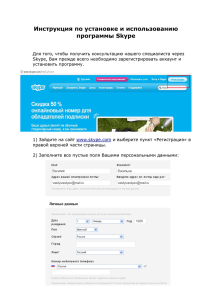DVD 90 NAVI
advertisement
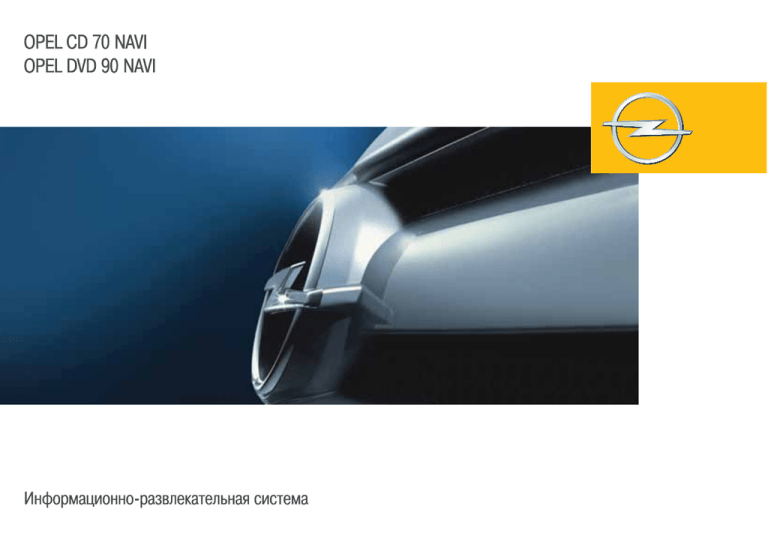
CD 70 NAVI
NAVI 2 НАВИГАЦИЯ
AUDIO 18 АУДИОСИСТЕМА
MAIN 5 ГЛАВНОЕ МЕНЮ
NAVI 4 НАВИГАЦИЯ
AUDIO 16 АУДИОСИСТЕМА
TP 15 ДОРОЖНЫЕ СООБЩЕНИЯ
INFO 7 ИНФОРМАЦИЯ
SOUND 8 ЗВУК
BC 12 БОРТОВОЙ КОМПЬЮТЕР
SETTINGS 13 НАСТРОЙКА
DVD 90 NAVI
NAVI 18 НАВИГАЦИЯ
AUDIO 2 АУДИОСИСТЕМА
MAIN 5 ГЛАВНОЕ МЕНЮ
NAVI 4 НАВИГАЦИЯ
AUDIO 16 АУДИОСИСТЕМА
TP 15 ДОРОЖНЫЕ СООБЩЕНИЯ
INFO 7 ИНФОРМАЦИЯ
SOUND 8 ЗВУК
BC 12 БОРТОВОЙ КОМПЬЮТЕР
SETTINGS 13 НАСТРОЙКА
5
Ł
Общие сведения .............................................. 6
Краткий обзор ................................................. 8
Управление .................................................... 11
Радиоприемник .............................................. 20
Проигрыватель компактдисков/MP3 ................ 29
Настройка звучания ........................................ 33
Линейный вход 3 ........................................... 34
Навигация ...................................................... 35
Информационное меню .................................. 59
Настройка системы ......................................... 64
Возможные проблемы и их решение ................ 70
Примечания ................................................... 73
Краткий словарь терминов .............................. 76
Тематический указатель .................................. 78
Меню ............................................................ 80
6
Общие сведения
Общие сведения
Информационноразвлекательные системы CD 70 NAVI
и DVD 90 NAVI обеспечивают самый современный
уровень развлечений и необходимой информации
в дороге.
Вы сможете слушать радиопередачи без раздража
ющих пауз благодаря мощному двойному тюнеру.
Система RDS TMC позволяет оперативно узнавать
о препятствиях на дороге. Двойной тюнер в фоновом
режиме ведет список доступных в данный момент
радиостанций. Это избавляет от утомительного
ручного поиска радиостанций в эфире.
Встроенный проигрыватель компактдисков способен
воспроизводить музыкальные файлы формата MP3.
Кроме того, к развлекательной системе можно
подключить дополнительный внешний источник
звука 3, например карманный проигрыватель.
Модуль цифровой обработки звука позволяет выбрать
пять разных вариантов оптимизации звучания (четыре
для музыки и один для голоса).
Навигационная система с функцией динамической
корректировки маршрута помогает добраться до цели
самым безопасным путем и по желанию водителя
автоматически находит способы объезда транспортных
заторов и прочих препятствий.
Продуманное расположение кнопок управления, легко
читаемые меню на большом графическом экране
и крупная многофункциональная ручка помогают легко
и интуитивно управлять системой.
Размещенные на рулевом колесе органы управления 3
позволяют управлять развлекательной системой,
не отвлекаясь от вождения.
Общие примечания
о руководстве пользователя
Перечисленные далее символы облегчают чтение
инструкций:
Чтобы помочь сориентироваться среди различных
функций системы, после каждой обложки следует
раздел “Краткий обзор” с перечнем всех органов
управления.
Изображение руки перед текстом означает
необходимость чтото сделать.
✔ Галочка перед текстом обозначает
описание реакции системы.
z Кружок перед текстом отмечает дополнительную
информацию.
– Дефисы перед текстом указывают на перечисление.
G Предупреждения и инструкции по безопасности
содержат важные сведения, связанные с безопас
ностью использования развлекательной системы.
Отказ следовать этим инструкциям создает риск
возникновения повреждений или получения
травм. Поэтому, обращайте особое внимание
на такие предупреждения.
3 Звездочка обозначает оборудование, которое
устанавливается не во все автомобили (варианты
комплектации, зависящие от модели или страны,
дополнительное оборудование).
– Стрелка означает, что данный раздел
продолжается на следующей странице.
Раздел озаглавленный “Управление” содержит
описание основных действий, связанных
с управлением информационно развлекательной
системой.
Разделы “Радиоприемник”, “Проигрыватель компакт
дисков/MP3”, “Линейный вход 3”, “Навигация”
и “Настройка системы” содержат подробное описание
функций информационной и развлекательной
системы.
Если вы ищете ответ на определенный вопрос,
тематический указатель в конце руководства поможет
быстро найти искомое.
Список разных меню помогает ориентироваться
в отображаемой экраном информации.
Если информационноразвлекательная система
работает не так, как ожидается, сначала прочтите
разделы “Возможные проблемы и их решение”
и “Примечания”. Во многих случаях предполагаемую
неисправность можно быстро устранить.
☞
Общие сведения
Экранное меню
В зависимости от комплектации автомобиль может
быть оснащен монохромным или цветным экраном 3.
Оба варианта экрана также показывают данные
бортового компьютера 3, системы самодиагностики
3 и меню системы управления микроклиматом
в салоне 3. Эти функции описаны в руководстве
по эксплуатации автомобиля.
В результате, реальное содержание экрана может
отличаться от иллюстраций в данном руководстве.
Содержание некоторых меню зависит от прочих
настроек системы и автомобиля. Некоторые
иллюстрации могут содержать меню, которые
не появляются на экране вашего автомобиля.
Важные сведения
о пользовании системой
и безопасности движения
G Наличие навигационной системы не освобождает
водителя от ответственности и необходимости
быть благоразумным на дороге. Всегда следуйте
правилам дорожного движения.
При использовании развлекательной системы
следите за тем, чтобы ни на мгновение
не потерять контроля над движением
автомобиля. Если вы сомневаетесь в своей
способности следить за дорогой, остановите
автомобиль и выполните все желаемые действия,
пока он неподвижен.
G Вводите текст (например адреса) только при
неподвижном состоянии автомобиля.
G Если подсказки навигационной системы
противоречат знакам или указаниям дорожных
служб, следуйте знакам и указаниям.
G В некоторых местах сведения об одностороннем
движении, запретах поворота или въезда
(например в пешеходные зоны) могут
отсутствовать. В таких местах информационно
развлекательная система выдает
предупреждение и требует подтвердить его
прочтение. Обращайте особое внимание
на односторонние улицы, ограничения поворота
и въезда.
7
Защита от краж
Информационноразвлекательная система оснащена
электронной системой безопасности для предотвра
щения краж. Система будет работать только внутри
автомобиля и окажется бесполезной, если ее украсть.
8
Краткий обзор
Краткий обзор
Иллюстрации к данному обзору находятся перед
страницей содержания данного руководства.
Органы управления
1
2
3
4
5
6
P
Краткое нажатие:
Включение и выключение
Долгое нажатие:
Включение/отключение звука
Вращение:
Регулировка громкости
(
Извлечение компакт#диска
–
Щель загрузки компакт#дисков
NAVI Меню системы навигации
MAIN Главное меню
R Многофункциональная ручка
Вращение: Перемещение по пунктам
меню
Нажатие: Подтверждение выбора
(OK)
7 INFO Информационное меню
8 SOUND Меню настройки звучания
9 0 ... 9 Цифровые кнопки
0
Повтор последней подсказки
a
Выбор домашнего адреса
b
BC
Бортовой компьютер 3 1)
c SETTINGS Меню настройки выбранной в данный
d
e
f
TP
AUDIO
g
–
h
)
1)
момент подсистемы
Кулисный переключатель с кнопками
поиска
Сообщения о дорожном движении
Переключение между меню
радиоприемника и проигрывателя
Щель загрузки компакт#диска/DVD
навигационной системы
Извлечение компактдиска/DVD
навигационной системы
См. руководство по эксплуатации автомобиля
Органы управления на рулевом
колесе 3
В зависимости от типа автомобиля на рулевом колесе
могут быть установлены органы управления двух
разных типов.
При наличии автомобильной телефонной системы они
также могут использоваться для управления громкой
связью 3. Прочтите инструкции по работе с телефонной
системой.
Тип 1:
Вращение: Перемещение курсора
1 R
•
2
}
3
{
Нажатие:
Подтверждение выбора
Радио: Кнопка смены радиостанции
Компакт#диск: Возврат к началу
диска
MP3: Следующий альбом
Телефонная система 3:
Активация режима распознавания
речи
Переключение между режимами
радиоприемника и проигрывателя
Телефонная система 3:
Ответ/завершение вызова
Краткий обзор
4
I
5
J
6
z
Радио: Поиск вниз по шкале частот
Компакт#диск/MP3:Переход назад
Радио: Поиск вверх по шкале
частот
Компакт#диск/MP3:Переход вперед
Регулировка громкости
Тип 2:
1
2
3
4
5
6
k
j
Z
O
+
Курсор вправо или вверх
Курсор влево или вниз
Подтверждение выбора
Переключение между режимами
радиоприемника и проигрывателя
Уменьшение громкости
Увеличение громкости
Дополнительный пульт
управления 3
В зависимости от модели автомобиля, устанавли#
ваются разные органы управления (см. иллюстрацию).
–
i
j
+
k
q
l
m
TUNER
P
Розетка левых головных телефонов
Регулировка громкости VOLUME
Громкость (левых головных
телефонов)
Радио: Поиск вниз по шкале частот
Компакт#диск/MP3: Переход назад
Режим радиоприемника
Включение и выключение
дополнительного пульта управления
ON / OFF
n
CD
o
w
p
+
i
–
Режим проигрывателя компакт#
дисков
Радио: Поиск вверх по шкале частот
Компакт#диск/MP3: Переход вперед
Регулировка громкости VOLUME
Громкость (правых головных
телефонов)
Розетка правых головных телефонов
9
Экранное меню
Монохромный или цветной экран 3 отображает
информацию и меню радиоприемника, проигрывателя
компакт#дисков, навигационной и телефонной 3
систем.
Диалоги с информацией бортового компьютера 3,
систем управления микроклиматом 3 и самодиагнос#
тики 3, а также вывод даты, времени и температуры
окружающей среды описаны в руководстве
по эксплуатации автомобиля.
Меню телефонной системы описывается 3
в руководстве пользователя телефонной системы.
Символы в главном меню
После включения информационно#развлекательной
системы на экране могут отображаться различные
символы в зависимости от выбранной подсистемы
(аудиосистема, навигационная система, бортовой
компьютер 3, телефонная система 3). Значение
символов описвно на следующей странице.
10
Краткий обзор
Аудиосистема
AM
FM
AS
[ ]
TP
[TP]
TMC
REG
CD in
MP3
Выбран диапазон AM.
Выбран диапазон FM.
Выбран уровень автосохранения FM или AM
диапазона.
Функция приема сообщений о дорожном
движении включена, но передающей
сообщения станции не найдено.
Принимаемая в данный момент радиостанция
передает сообщение о дорожном движении.
Станция передачи сообщений активна,
сообщения будут транслироваться.
Идет прием дорожных сообщений RDS TMC.
Функция регионального вещания активна.
В проигрыватель компакт#дисков/MP3
загружен диск.
Вставленный компакт#диск содержит файлы
MP3.
Навигационная система
/
Выбран тип оптимизации маршрута
“Наименьшее время пути”.
Выбран тип оптимизации маршрута
“Кратчайшее расстояние”.
Выбран тип оптимизации маршрута
“Предпочтение магистральных дорог”.
Выбран тип оптимизации маршрута
“Предпочтение местных дорог”.
Выбран тип оптимизации маршрута “Избегать
платных дорог”.
Режим “Динамической корректировки”
включен.
Сигнал спутников GPS отсутствует или
слишком слаб (например автомобиль
находится под мостом, в лесу или между
высокими зданиями).
Голосовые подсказки навигационной системы
отключены.
Бортовой компьютер
Символы, которые связаны с бортовым компьютером,
описаны в руководстве по эксплуатации автомобиля.
Телефонная система 3
Символы телефонной системы описаны в руководстве
пользователя телефонной системы.
Управление
Управление
Для управления многочисленными функциями
развлекательной системы используются кнопки
и меню. Размещенные на рулевом колесе органы
управления 3 позволяют удобно управлять
развлекательной системой, не снижая безопасности
движения.
Регулировка громкости
☞
z
z
Органы управления на рулевом колесе3
см. страницу 17.
Включение и выключение
☞
✔
z
Чтобы включить или выключить развлекательную
систему, нажмите кнопку P 1.
Система переключится на тот источник звука,
который звучал в предыдущий раз.
Когда система выключена, но зажигание
включено, экран показывает дату и температуру
воздуха снаружи.
Включение и выключение
с помощью ключа зажигания
(автоматическое включение)
Если информационно(развлекательная система
включена, то она может автоматически включаться
и включаться при вставке, вынимании и повороте
ключа зажигания.
Функцию автоматического включения можно
деактивировать в меню “Settings” (Настройка),
см. страницу 65.
Автоматическое выключение
Если информационно(развлекательная система была
включена с помощью ручки P, то она автоматически
выключится через один час после того, как был вынут
ключ зажигания.
Чтобы отрегулировать громкость, поворачивайте
ручку P 1.
При включении развлекательной системы
устанавливается тот уровень громкости, который
был в момент выключения, если он не превышает
предел громкости при включении.
Предел громкости при включении системы,
а также громкость навигационных подсказок
и сообщений о дорожном движении можно
регулировать независимо, см. страницу 67.
Отключение звука
☞
z
z
Нажмите и удерживайте ручку P 1, чтобы
заглушить развлекательную систему.
Если включена функция TP, то сообщения
о дорожном движении все равно будут звучать
громко.
Голосовые сообщения навигационной системы
также будут слышны.
Включение звука после отключения
☞
Снова нажмите ручку P
либо
☞
поверните ручку P, чтобы снова включить звук.
11
Линейный вход 3
С помощью линейного входа к развлекательной
системе можно подключить внешний источник звука,
например портативный проигрыватель MP3. Звук
от внешнего источника воспроизводится в режиме
стереозвучания через громкоговорители развлека(
тельной системы или через головные телефоны.3.
Розетка линейного входа находится в области средней
консоли.
z
Следите за тем, чтобы розетка линейного входа
оставалась чистой и сухой.
Для наилучшего качества звучания следует установить
максимальный уровень громкости на подключенном
внешнем устройстве. В устройствах с линейным
выходом громкость выходного сигнала фиксирована
и не может быть изменена.
z
Если во время звучания внешнего устройства звук
искажается, уменьшайте громкость этого
устройства, пока искажение не прекратится.
G При переключении между различными
источниками звука следует учитывать различия
уровней громкости радиоприемника, проигры(
вателя компакт(дисков и внешнего устройства.
Уменьшайте громкость перед переключением.
12
Управление
Многофункциональная ручка
Главное меню
Многофункциональная ручка 6 является основным
органом управления развлекательной системы. Она
служит для доступа к меню, в котором представлены
почти все функции системы.
Главное меню появляется сразу после включения
развлекательной системы. В него можно вернуться
из любого другого меню с помощью кнопки MAIN
(Главное меню) 5.
Вращение:
выбор пунктов меню, значений
параметров настройки и символов.
Оно содержит четыре основных раздела:
–
–
–
–
☞
Нажатие:
подтверждение выбора.
K Аудиосистема,
K Навигация,
K Бортовой компьютер
K Мобильный телефон 3
Чтобы выбрать одну из перечисленных
подсистем, поверните многофункциональную
ручку.
z Содержание меню может отличаться
в соответствии с комплектацией автомобиля.
В зависимости от выбранной подсистемы, в главном
меню отображается следующая информация.
Аудиосистема
Информация о выбранном источнике звука (например
диапазон радио, название или частота радиостанции,
название композиции или номер дорожки на компакт(
диске и т.п.).
Навигация
Навигационные подсказки (если включены) и параметры.
Управление
13
Бортовой computer 3
Устройство меню
Меню функций
Сведения, предоставляемые бортовым компьютером.
В структуре меню развлекательной системы имеются
разные типы вложенных меню:
Меню функций отображаются во время использования
различных функций системы, например во время
работы радиоприемника или проигрывателя компакт(
дисков.
Независимо от выбранной подсистемы, в главном
меню всегда отображается следующая информация:
–
–
–
Температура окружающей среды,
Время дня,
Информация системы управления
микроклиматом 3.
Когда система выключена, а зажигание включено,
экран показывает дату, время и температуру
окружающей среды.
Мобильный телефон 3
Информация телефонной системы.
– Меню выбора
– Меню функций
– Меню настройки
Различные типы меню имеют свое назначение:
Меню выбора
Меню выбора позволяют увидеть в левой части экрана
содержимое каждого из своих пунктов. Они нужны
для перехода к разным меню функций или настройки.
Примером меню выбора может служить меню Audio
(Аудиосистема).
Меню функций также содержат пункты, позволяющие
перейти к другим меню функций или меню настройки.
Примером меню функции может служить меню Radio
(Радиоприемник).
14
Управление
Меню настройки
Пользование меню
Меню настройки позволяют изменять значения различных
параметров звучания, работы системы и т.п..
Пункты меню выбираются путем поворачивания
многофункциональной ручки. Выбранный пункт меню
выделяется инвертированной областью, называемой
курсором.
Примером меню настроек может служить меню “CD
Extras” (Дополнительно).
Уровни меню
Меню информационно ( развлекательной системы
подразделяются на уровни. Уровень текущего меню
показан с помощью вертикальных линий
слева (т.е. главное меню – нет линий, меню
радиоприемника – 1 линия и т.п.).
Многие функции вызываются непосредственно после
нажатия многофункциональной ручки. Некоторые
пункты открывают подменю с дополнительными
функциями.
Каждое меню имеет скрытый пункт “Return” (Назад).
Этот пункт становится видим только, если перейти к
самому началу меню (поворачивая ручку против
часовой стрелки).
☞
Чтобы вернуться к предыдущему уровню меню,
выберите пункт “Return” (Назад).
Каждое меню имеет также скрытый пункт “Main”
(Главное меню). Этот пункт становится видим только,
если перейти к самому концу меню (поворачивая ручку
по часовой стрелке).
☞
z
Чтобы вернуться в меню выбора подсистем,
выберите пункт “Main” (Главное меню).
Эта возможность доступна в любой момент, если
нажать кнопку MAIN (Главное меню) 5.
Управление
15
Выбор пунктов меню
Курсор показывает, какой из пунктов меню является
текущим в данный момент.
☞
☞
✔
z
Чтобы переместить курсор к нужному пункту,
поверните многофункциональную ручку.
Нажмите ручку, чтобы подтвердить выбор.
После этого будет активирована
соответствующая функция или вызвано
вложенное меню.
Соответствующие некоторым пунктам варианты
настройки выбираются путем поворота
многофункциональной ручки.
Выбор из списка
Всплывающие диалоги
Некоторые пункты меню вызывают на экран списки
возможных параметров. Просматривать список можно
перемещая курсор.
В некоторых случаях на экране могут появляться
диалоги с информацией и сообщениями
от информационно ( развлекательной системы
или других устройств автомобиля.
☞
☞
✔
z
z
Поворот многофункциональной ручки
перемещает курсор вверх или вниз.
Нажатие ручки подтверждает выбор.
При переходе к элементу списка в самом верху
или низу экрана появляются следующие за ним
части списка. Линейка прокрутки справа
показывает текущее положение курсора в списке.
В верхней строчке экрана отображается общее
число строк в списке.
В некоторых списках последние выбранные
элементы отмечены значком k.
Диалоги располагаются поверх текущего меню.
Прочтение содержимого некоторых диалогов
(например предупреждений о безопасности от
навигационной системы) необходимо подтвердить,
прочие автоматически исчезнут с экрана через
короткое время.
Если, например, в режиме проигрывателя компакт(
дисков при включенной функции TP поступает
сообщение о дорожном движении, то на экране
отображается название передающей это сообщение
станции.
16
Управление
Переход к основным разделам
меню
В наиболее важные разделы меню можно быстро
перейти с помощью кнопок NAVI (Навигация) ,
AUDIO (Аудиосистема), SOUND (Звук)
и BC (Бортовой компьютер).
☞
☞
☞
☞
Чтобы вызвать меню навигационной системы,
нажмите кнопку NAVI (Навигация) 4.
Нажмите кнопку AUDIO (Аудиосистема) f,
чтобы управлять радиоприемником и
проигрывателем MP3 и компакт(дисков.
Нажмите кнопку SOUND (Звук) 8, чтобы
вызвать меню настройки звучания текущего
источника звука.
Нажмите кнопку BC (Бортовой компьютер) b,
чтобы перейти к меню бортового компьютера 3.
Линейный вход:
Посредством разъема линейного входа Aux 3 к системе
можно подключить дополнительное внешнее устройство.
z
Выбор источника звука
В меню радиоприемника или проигрывателя компакт(
дисков:
☞
Нажмите кнопку AUDIO (Аудиосистема) f,
чтобы переключиться между радиоприемником
и проигрывателем компакт(дисков/MP3.
Если вы находитесь в другом меню (например,
навигации или настройки):
☞
✔
Источники звука
Доступными источниками звука в системе являются
радиоприемник (диапазоны AM/FM) и проигрыватель
компакт(дисков (обычных музыкальных и MP3).
Кроме того, система позволяет подключить внешний
источник звука 3.
Радио:
Можно выбрать диапазон FM (УКВ) или AM (МВ).
Проигрыватель компакт.дисков/MP3:
Встроенный в развлекательную систему
проигрыватель компакт(дисков воспроизводит
как музыкальные компакт(диски, так и записи
в формате MP3.
Внешний источник звука можно выбрать только
через меню аудиосистемы.
☞
z
Нажмите кнопку AUDIO (Аудиосистема) f
один раз.
На экране появится меню радиоприемника или
проигрывателя компакт(дисков/MP3.
Чтобы сменить источник звука, нажмите кнопку
AUDIO (Аудиосистема) f еще раз.
Если в проигрывателе компакт(дисков 3 нет
диска, то система предложит вставить компакт(
диск.
Выбор источника звука с помощью меню
аудиосистемы
☞
☞
☞
☞
✔
☞
✔
✔
☞
Нажмите кнопку MAIN (Главное меню) 5.
Выберите пункт Audio K (Аудиосистема)
в главном меню.
Нажмите на многофункциональную ручку.
Выберите пункт "Return" (Назад).
На экране появится меню аудиосистемы (раздел
“Audio”), содержащий пункты “FM”, “AM”, “CD”,
“Sound” (Звук) и “Aux” (Линейный вход) 3.
Чтобы выбрать желаемый источник звука,
выберите пунктAM”, “FM” или “CD”.
Система начнет воспроизводить звук
из указанного источника.
Информационно(развлекательная система
автоматически покажет меню выбранного
источника звука (разделы AM(AS или CD).
Чтобы перейти в режим использования внешнего
источника звука, выберите пункт “Aux” 3
(Линейный вход).
Управление
Органы управления на рулевом
колесе 3
Кнопка } 2
Кнопки I / J 4 и 5
Радио:
Радио:
Для большего удобства и безопасности вождения
на рулевом колесе устанавливаются дополнительные
органы управления развлекательной системой.
Следующая сохраненная в памяти станция
☞
☞
Они могут быть двух разных типов в зависимости от
типа автомобиля .
При наличии автомобильной телефонной системы эти
органы управления также могут использоваться для
управления связью 3. Прочтите инструкции по работе
с телефонной системой.
Компакт(диск:
Возврат к началу диска
☞
Тип 1:
Колесо R
1
•
MP3:
Перемещение по меню
☞
☞
☞
Поворот колеса вверх/вниз перемещает курсор
вверх или вниз в меню.
Чтобы подтвердить выбор, нажмите на колесо как
на кнопку.
Чтобы переключить приемник на следующую
станцию от 0 до 9 в текущем диапазоне,
нажмите кнопку }.
Нажмите кнопку }, чтобы начать воспроизве(
дение вставленного компакт(диска с самого
начала.
Нажмите и сразу отпустите кнопку I или J,
чтобы настроиться на предыдущую/следующую
доступную радиостанцию.
☞ Нажмите и удерживайте кнопку I или J, чтобы
выполнить ручной поиск радиостанций вверх/
вниз по шкале частот.
Проигрыватель компакт(дисков/MP3:
☞
☞
Следующий альбом MP3
Нажмите кнопку }, чтобы перейти к следую(
щему альбому (каталогу) на вставленном MP3(
диске.
Кнопка { 3
Выбор источника звука
☞
Нажмите и сразу отпустите кнопку {, чтобы
переключиться между режимами радиоприем(
ника и проигрывателя компакт(дисков/MP3.
17
Нажмите и сразу отпустите кнопку I или J,
чтобы перейти к предыдущей/следующей
дорожке.
Нажмите и удерживайте кнопку I или J чтобы
начать ускоренный поиск вперед/назад
по дорожке.
Колесо z 6
Регулятор уровня звука
☞
☞
Поворот колеса вверх увеличивает громкость.
Поворот колеса вниз уменьшает громкость.
18
Управление
Тип 2:
Кнопки + / - 5 и 6
Кнопки j / k 1 и 2
Управление курсором
Регулятор громкости
☞
z
Нажмите j или k, чтобы переместить курсор
вправо или влево либо вверх или вниз в меню.
Кнопки j / k могут использоваться вместо
многофункциональной ручки, см. страницу 12.
Кнопка Z 3
Кнопка выбора
☞
z
Для подтверждения своего выбора нажмите
кнопку Z .
Нажатие кнопки Z эквивалентно нажатию
на многофункциональную ручку, см. страницу 12.
☞
☞
z
Чтобы постепенно увеличить громкость, нажмите
кнопки + один или несколько раз, не удерживая
их.
Чтобы постепенно уменьшить громкость, нажмите
кнопки + один или несколько раз, не удерживая их.
Если удерживать кнопку нажатой, то громкость
будет изменяться непрерывно.
Кнопка O.4
Выбор источника звука
☞
Нажмите и сразу отпустите кнопку O ,
чтобы переключиться между режимами
радиоприемника и проигрывателя компакт(
дисков/MP3.
Дополнительный пульт управления
3
G Дополнительный пульт управления можно
использовать только пассажирам и только
во время движения.
G Не следует надолго включать большую громкость,
так как это может привести к нарушениям слуха.
Дополнительный пульт управления позволяет
пассажирам на задних сидениях слушать музыку
независимо от источника звука, выбранного
в развлекательной системе. Многие функции,
например поиск и пропуск дорожек компакт(диска,
могут вызываться непосредственно с дополнительного
пульта.
Для прослушивания музыки имеются две розетки
(3,5 мм) подключения головных телефонов,
поддерживающих режим стерео. Рекомендуется
использовать головные телефоны с внутренним
сопротивлением 32 Ом.
Громкость может регулироваться независимо.
z
Головные телефоны не являются частью
оборудования автомобиля.
В зависимости от модели автомобиля, устанавливаются
разные органы управления.
Управление
Включение и выключение
Информационно(развлекательная система должна
быть включена.
☞
☞
✔
✔
Для включения или выключения в зависимости от
модели автомобиля нажмите кнопку ON/OFF
(Вкл/Выкл) m или кнопку P m
на дополнительном пульте.
Чтобы воспользоваться дополнительным
пультом, нажмите кнопку ON/OFF или P
еще раз после включения зажигания.
При включении дополнительного пульта
громкоговорители в задней части салона
автомобиля немедленно выключаются.
Они включатся снова, как только дополнительный
пульт будет выключен.
Регулировка громкости
В зависимости от модели автомобиля громкость
головных телефонов регулируется следующими
способами:
☞
Поверните ручку VOLUME (Громкость) j
или p,
либо
☞
нажмите кнопку – / + j или p,
чтобы установить желаемую громкость.
Выбор источника звука
☞
☞
Нажмите кнопку TUNER (Тюнер) l,
чтобы перейти в режим радиоприемника.
Нажмите кнопку CD (Компакт(диск) n,
чтобы перейти в режим воспроизведения
компакт(дисков.
Выбор частотного диапазона
☞
z
Нажмите кнопку TUNER (Тюнер) один или
несколько раз, чтобы выбрать диапазон FM
или AM.
Если информационно(развлекательная система
уже использует радио в качестве источника звука,
то выбор другого диапазона невозможен.
Поиск
Кнопки q и w k или o выполняют те же
функции, что кулисный переключатель d
развлекательной системы.
z
Кнопки q и w на дополнительном пульте
управления не действуют, если на основном
пульте управления развлекательной системой
и дополнительном пульте выбран один и тот же
источник звука (радиоприемник или
проигрыватель).
19
Ограничения
Дополнительный пульт управления позволяет
управлять только тем источником звука, который
не используется в данный момент водителем
посредством основного пульта. Команды управления
развлекательной системой с основного пульта всегда
имеют приоритет перед командами с дополнительного
пульта.
Пример: Если сидящие на передних сиденьях водитель
и пассажир слушают радио , то пользуясь дополни(
тельным пультом управления будет невозможно
изменить диапазон или выбрать другую радиостанцию.
Однако, дополнительный пульт позволит свободно
управлять проигрывателем компакт(дисков.
Если включена функция приема сообщений о дорожном
движении TP, и система находится в режиме
проигрывателя компакт(дисков, то с помощью
дополнительного пульта можно будет настроиться
только на те радиостанции, которые передают
сообщения TP.
Дополнительный пульт управления не дает возможности
включать или отключать режим воспроизведения
дорожек компакт(диска в случайном порядке.
20
Радиоприемник
Аудиосистема
Радиоприемник
В режиме проигрывателя компактдисков и во время
отображения меню “CD”:
☞
Нажмите кнопку AUDIO (Аудиосистема) f.
На экране появится меню радиоприемника, и вы
услышите станцию, которая была настроена
перед выключением приемника.
✔ Если частота вещания радиостанции сохранена
в памяти , то присвоенный станции номер
отображается перед ее названием или частотой.
Если вы находитесь в другом меню
(например, навигации или настройки):
✔
☞
✔
☞
✔
Нажмите кнопку AUDIO (Аудиосистема) f.
На экране появится меню радиоприемника, и вы
услышите выбранный в данный момент источник
звука (в нашем случае компактдиск).
Нажмите кнопку AUDIO (Аудиосистема) f
еще раз.
Будет выбран другой источник звука.
Выбор частотного диапазона
Информационноразвлекательная система может
принимать радиопередачи двух разных диапазонов:
FM (УКВ) и AM (МВ). Кроме того, каждый
из диапазонов имеет память для автоматического
запоминания частот радиостанций.
В зависимости от текущего диапазона верхняя строка
на экране содержит буквы:
– FM
– FM AS
– AM
– AM AS
Чтобы переключиться на другой диапазон:
В меню Radio (Радиоприемник):
☞
✔
Выберите пункт "Return" (Назад).
Появится меню Audio (Аудиосистема), в котором
содержатся пункты FM и AM.
☞
Выберите нужный диапазон: FM или AM.
Доступ к памяти автосохранения возможен
с помощью пункта “Extras” (Дополнительно)
в меню Radio (Радиоприемник). Обратитесь
к разделу "Автосохранение (Автоматический
поиск и сохранение частот)", см. страницу 24.
Радиоприемник
Автоматический поиск
радиостанций
В меню Radio (Радиоприемник):
☞
Выберите пункт Ij или kI в меню Radio
(Радиоприемник).
С помощью кулисного переключателя:
☞
✔
Меню Radio (Радиоприемник) содержит следующие
пункты:
–
–
Ij и kI: Автоматический поиск вперед и назад.
Station (Станция): Выбор радиостанции
из списка.
–
–
–
Store (Сохранить): Запоминание частоты
настроенной станции в одной из позиций 0...9.
Manual (Ручной поиск): Включение режима
ручного поиска.
Extras (Дополнительно): Переход к уровню
автосохранения, выбор FMстанции для приема
сообщений о дорожном движении и поиск
передач нужного типа.
☞
Нажмите, но не удерживайте кнопку поиска
q или w d.
Информационноразвлекательная система
настроится на следующую доступную в эфире
станцию.
Если включена система RDS или прием
программы сообщений о дорожном движении
(TP), то поиск будет пропускать станции, которые
не передают сигналов RDS или сообщений
о дорожном движении.
RDS, см. страницу 25; Сообщения о дорожном
движении (TP), см. страницу 27.
Если не будет обнаружено ни одной станции,
то информационноразвлекательная система
автоматически увеличит чувствительность
приемника.
Чтобы изменить частоту приема по шагам,
нажмите кнопку поиска I или J d один
или несколько раз.
21
Список радиостанций
Чтобы выбрать одну из станций сохраненных под
номерами 0 – 9 (кнопки выбора станций):
☞
✔
☞
Выберите пункт"Station" (Станция) в меню
Radio (Радиоприемник).
На экране появится список радиостанций
текущего диапазона (AM или FM).
Выберите нужную радиостанцию из списка.
Только в диапазоне FM:
Информационноразвлекательная система создаст
список всех принимаемых в данной местности
радиостанций.
Занесенные в память станции с номерами 0 – 9
отображаются в начале списка радиостанций. После
них следуют все остальные принимаемые в данный
момент станции.
22
☞
Радиоприемник
Выберите пункт “Update stations” (Обновить
список радиостанций), чтобы обновить
содержимое списка.
Занесенные в память радиостанции с номерами
0 – 9 не могут быть стерты во время обновления
списка.
Имеющийся в составе информационно
развлекательной системы второй тюнер
используется для непрерывного обновления
списка станций.
Память частот радиостанций
В каждом из диапазонов можно сохранить в памяти
частоты 10 станций (радиопрограмм), которые получат
номера от 0 до 9.
Сохраненные в памяти станции можно выбирать
с помощью цифровых кнопок 0 9 или пункта "Station
(Станция)" в меню Radio (Радиоприемник).
Сохранение частот в памяти с помощью
меню радиоприемника
☞
☞
☞
Настройте приемник на желаемую частоту
(радиостанцию).
Выберите пункт "Store" (Сохранить) в меню
Radio (Радиоприемник).
После этого выберите номер позиции в списке
станций, который будет присвоен сохраняемой
частоте.
Ручное сохранение частот в памяти
☞
☞
✔
✔
✔
Настройте приемник на желаемую частоту
(радиостанцию).
Нажмите и удерживайте цифровую кнопку,
соответствующую будущему номеру сохраняемой
радиостанции
(0 9).
Радиоприемник ненадолго умолкнет и покажет
на экране, какая станция ранее занимала
указанную позицию.
Когда вы снова услышите выбранную станцию, ее
частота уже будет сохранена в заданной номером
ячейке.
Присвоенный номер появится на экране.
Настройка на сохраненные в памяти
радиостанции
☞
Настройтесь на желаемую станцию
с помощью цифровых кнопок 0 … 9,
либо
☞
выберите нужную радиостанцию в списке
станций с помощью пункта "Station " (Станция).
Ручная настройка
Таким способом можно настроиться на радиостанции,
частоты которых известны.
В меню Radio (Радиоприемник):
☞
✔
✔
☞
☞
☞
Выберите пункт "Manual" (Ручной поиск).
В зависимости от выбранного диапазона
в верхней строчке на экране будет написано “FM
Manual” (Ручной поиск FM) или “AM Manual
(Ручной поиск AM).
Также отображается шкала частот выбранного
диапазона.
Указатель показывает текущую частоту
радиоприемника.
Чтобы увеличить частоту приема, плавно
поверните многофункциональную ручку
по часовой стрелке.
Чтобы уменьшить частоту приема, плавно
поверните многофункциональную ручку против
часовой стрелки.
Нажмите на многофункциональную ручку, чтобы
подтвердить новую частоту и выйти из режима
ручной настройки.
Радиоприемник
23
С помощью кулисного переключателя d:
Грубая настройка
☞
Нажмите и удерживайте кнопку поиска I или J
до тех пор, пока приемник не окажется настроен
на частоту, близкую частоте нужной станции.
Точная настройка
☞
Многократно нажимайте кнопку поиска I или J,
пока на экране не появится число, точно
соответствующее частоте нужной радиостанции.
Extras (Дополнительно)
Выбор PTY (Только FM)
Меню "Extras" (Дополнительно) содержит следующие
пункты:
AS level (Уровень автосохранения)
Многие RDSстанции передают код PTY, который
позволяет определить тип радиопередачи в эфире
(например, новости). Коды PTY позволяют выбрать
радиостанцию по типу передаваемых ей программ.
Этот пункт позволяет перейти в режим использования
функции автосохранения частот текущего диапазона.
✔
Подробное описание функции автосохранения
находится в разделе "Автосохранение (Автоматический
поиск и сохранение частот)" данной главы,
см. страницу 24.
✔
Станции сообщений о дорожном движении
Эта функция позволяет выбрать одну из принимаемых
в данное время станций, передающих сообщения
о дорожном движении.
Выберите пункт “PTY selection" (Выбор PTY)
в меню "FM Extras" (Дополнительно FM).
Появится список типов передач, которые можно
выбрать.
24
Радиоприемник
Автоматический поиск и сохранение
частот (AS)
Таким способом приемник находит радиостанции
с наиболее сильным сигналом в данной местности.
☞
✔
☞
✔
☞
Выберите нужный тип из списка.
Появится список принимаемых станций, чей тип
передачи соответствует выбранному.
Выберите нужную радиостанцию из списка.
Если система не сможет найти ни одной
подходящей станции, то появится сообщение
"No station available" (Нет станций),
а радиоприемник останется настроенным
на прежнюю волну.
Станция PTY (Только FM)
☞
✔
☞
Выберите пункт “PTY selection" (Выбор PTY)
в меню "FM Extras" (Дополнительно FM).
Появится список радиостанций с известным
типом передач.
Выберите нужную радиостанцию из списка.
Некоторые станции меняют код PTY в зависимости
от типа передачи, которая звучит в эфире
в данный момент.
✔
☞
✔
Выберите пункт “AS level” (Уровень
автосохранения) в меню "AM Extras"
(Дополнительно AM) или "FM Extras"
(Дополнительно FM).
Информационноразвлекательная система
автоматически переключится в режим памяти
автосохранения для выбранного диапазона
(AMAS или FMAS).
Об этом сообщает символ "AS" на экране.
Выберите пункт "Autostore (Автосохранение)"
в меню "AM AS" (Автосохраненные частоты AM)
или "FM AS" (Автосохраненные частоты FM),
доступном из меню Radio (Радиоприемник).
Функция автоматического поиска сохраняет
частоты 10 радиостанций с наиболее сильным
сигналом в данной местности в памяти
автосохранения AS.
Ранее хранившиеся в этих ячейках памяти
частоты будут заменены новыми.
Система RDS включается во время автоматичес
кого поиска и сохранения частот радиостанций
в диапазоне FM и остается включенной далее.
Если до или во время автоматического поиска
и сохранения был включен прием сообщений
о дорожном движении (TP), то после процедуры
автосохранения информационноразвлекательная
система восстанавливает запомненную ранее
частоту станции передачи сообщений.
Радиоприемник
Если прием сообщений о дорожном движении
(TP) был включен во время автоматического
сохранения частот, то режим поиска останется
активным до тех пор, пока среди автоматически
занесенных в память станций не окажется
станции, передающей сообщения TP.
В используемую функцией автосохранения
область памяти также можно записать частоты
вручную, см. раздел "Память частот
радиостанций", раздел страницу 22.
Возврат на уровень FM или AM
☞
☞
Выберите пункт "Extras" (Дополнительно)
в меню "AM AS" (Автосохраненные частоты AM)
или "FM AS" (Автосохраненные частоты FM),
доступном из меню Radio (Радиоприемник).
Затем выберите пункт “FM level” (Уровень FM)
или “AM level” (Уровень AM) для возврата
к обычному набору сохраненных вручную частот.
RDS (Радиовещательная
информационная система)
В меню Audio (Аудиосистема):
RDS – принятый радиовещательными компаниями в
Европе способ упростить поиск нужной передачи и
обеспечить наилучший прием в диапазоне УКВ.
✔
При включенной функции RDS станции RDS легко
узнать по тому, что вместо частоты на экране
появляется название радиостанции.
RDSстанции передают данные, которые автомати
чески используются RDSприемниками, когда функция
RDS активна.
Функцию RDS и связанные с ней функции REG
(Региональное вещание) и TP (Сообщения о дорожном
движении) можно активировать в меню Audio Settings
(Настройка аудиосистемы).
☞
25
Нажмите кнопку SETTINGS (Настройка) c.
Появится меню Audio Settings (Настройка
аудиосистемы).
Включение/выключение RDS
☞ Выберите пункт "RDS" в меню Audio Settings
(Настройка аудиосистемы).
✔ Появится меню RDS.
В нем содержатся два параметра, влияющих на работу
RDSфункций информационноразвлекательной
системы.
1. RDS всегда включена
☞ Выберите “⌧ On” (Включено), чтобы
активировать RDS.
Включение RDS дает следующие преимущества:
При автоматическом поиске радиостанций
информационноразвлекательная система будет
настраиваться только на RDS станции.
Вместо частоты на экране будет показано
название радиостанции.
Благодаря функции AF (альтернативные частоты)
информационноразвлекательная система
сможет самостоятельно настраиваться на
наилучшую частоту приема требуемой передачи.
26
Радиоприемник
2. Автоматический режим RDS
Региональное вещание (REG)
2. REG on (Включено)
☞
Некоторые RDSстанции в определенное время
передают различные региональные передачи на
разных частотах.
При поиске передатчика с наиболее сильным
сигналом в рамках одной радиосети (AF)
информационноразвлекательная система всегда
остается настроенной на выбранную региональную
передачу.
Выберите вариант “⌧ Automatic"
(Автоматически).
Этот параметр заставляет систему принимать
RDSданные от RDSстанций, даже при
отключенной поддержке RDS (такие функции как
PS, AF, PTY и т.п. продолжают работать).
Автоматический поиск не реагирует на неRDS
станции.
ВыключениеRDS
☞
✔
Снимите выделение параметров“On” (Включить)
и “Automatic” (Автоматически) в меню RDS.
Теперь, вместо названий станций на экране будут
только их частоты.
Радиоприемник перестанет автоматически
выбирать наилучшую частоту для приема текущей
передачи.
Включение поддержки регионального
вещания
(Функция RDS должна быть включена)
В меню Audio Settings (Настройка аудиосистемы):
☞
Выберите пункт “REG” (Региональное вещание).
✔ Появится меню регионального вещания.
Оно содержит три параметра, влияющие на поведение
системы при обнаружении в эфире региональных
передач.
1. Automatic REG (Автоматически)
При поиске передатчика с наиболее сильным
сигналом в рамках одной радиосети (AF)
информационноразвлекательная система остается
настроенной на выбранную региональную программу
до тех пор, пока возможен качественный прием.
Если качество приема выбранной региональной
передачи становится хуже допустимого, система
переключится на другую региональную передачу.
3. REG off (Выключено)
При поиске передатчика с наиболее сильным сигналом
в рамках одной радиосети (AF) информационно
развлекательная система не учитывает региональные
передачи.
Если активирован параметр "Automatic REG"
или "REG on", то на экране присутствует
символ "REG".
Радиоприемник
27
Сообщения о дорожном движении (TP)
Выключение TP
Выключение сообщений
Станции, которые передают сообщения о дорожном
движении, можно определить по символам “TP”
на экране.
либо
Чтобы выключить нежелательное сообщение, например
во время воспроизведения компактдиска/MP3:
Включение функции TP
В меню Audio Settings (Настройка аудиосистемы):
☞
Выберите пункт "TP" в меню Audio Settings
(Настройка аудиосистемы).
С помощью специальных кнопок:
☞
✔
✔
Нажмите кнопку TP e.
На экране появится символ “[ ]”.
Если принимаемая в данный момент станция –
станция передачи сообщений о дорожном
движении, то на экране будут видны символы
“[TP]”.
Приемник будет настраиваться только на станции
сообщений о дорожном движении.
Если принимаемая станция к таким не относится,
система автоматически начнет поиск подходящей
радиостанции.
При активной функции TP воспроизведение
компактдиска или MP3 будет прервано,
если приемник обнаружит в эфире сообщение
о дорожном движении.
Громкость сообщений о дорожном движении
определяется параметром громкости TA,
см. страницу 66.
Во время передачи сообщения на экране
появляется надпись "Traffic announcement"
(Сообщение о дорожном движении).
☞
☞
✔
Нажмите кнопку TP e.
выключите функцию TP с помощью пункта "TP"
в меню Audio Settings (Настройка аудиосистемы).
„[ ]” исчезнет с экрана.
Во время приема сообщения:
☞
Чтобы выключить сообщение, дважды нажмите
кнопку TP.
Выключение звука кроме сообщений
☞
☞
Включите функцию TP.
Уменьшите громкость до нуля.
либо
☞
✔
нажмите и удерживайте ручку P 1.
Звук громкоговорителей информационно
развлекательной системы будет выключен.
Громкость сообщений о дорожном движении
определяется параметром громкости TA,
см. страницу 66.
☞
Во время передачи сообщения нажмите кнопку
TP один раз,
либо
☞
✔
✔
Нажмите кнопку AUDIO (Аудиосистема) один
раз.
Сообщение будет прервано.
Функция TP остается включенной.
Настройка громкости сообщений
о дорожном движении
Громкость сообщений о дорожном движении
(TA volume) можно отрегулировать в меню Audio
Settings (Настройка аудиосистемы).
См. страницу 66.
28
Радиоприемник
Список станций передачи сообщений
о дорожном движении
Принимаемую в настоящий момент станцию
сообщений о дорожном движении можно напрямую
вызвать в меню FM Extras (Дополнительно FM)
и AM Extras (Дополнительно AM) без долгого поиска,
начинаемого пунктом “Traffic stations” (Станции
сообщений о дорожном движении).
Расширенная система радиоинформации
(EON)
С помощью функции EON вы сможете услышать
сообщения о дорожном движении, даже если
приемник в данный момент настроен на станцию,
которая не передает собственных транспортных
сообщений. Если выбрать такую станцию, то в верхней
строке на экране появится символ “TP”, также как для
станций с собственными дорожными сообщениями.
Радиоприемник
Проигрыватель
компакт-дисков/MP3
Если компактдиск уже вставлен в щель
проигрывателя:
☞
✔
Информационноразвлекательная система оснащена
проигрывателем компактдисков, который способен
воспроизводить обычные музыкальные компактдиски
и диски с записями MP3. Проигрыватель
автоматически распознает тип диска.
✔
Нажмите кнопку AUDIO (Аудиосистема) f.
На экране появится меню проигрывателя
компактдисков.
После этого начнется воспроизведение диска.
Если появится другое меню (например навигационное,
настроек или главное):
☞
Важно знать
G Ни при каких обстоятельствах нельзя вставлять
в проигрыватель диски DVD, компактдиски
диаметром 8 см и диски неправильной формы.
Такие диски могут застрять в проигрывателе и
испортить его механизм. Замена поврежденного
проигрывателя возможна только за ваш счет.
Система может оказаться не в состоянии
воспроизводить музыкальные компактдиски
с защитой от копирования, которые не
соответствуют стандарту компактдиска, или
будет воспроизводить их неправильно.
Записываемые и перезаписываемые компакт
диски более чувствительны к царапинам,
чем обычные, которые продаются в магазине.
Обращайтесь с такими дисками с особой
осторожностью. См. страницу 73.
Система может оказаться не в состоянии
воспроизводить некоторые записываемые
или перезаписываемые диски, или будет делать
это неправильно.
На смешанных дисках (где имеются как
музыкальные дорожки, так и файлы, например
MP3) распознаются только музыкальные
дорожки.
29
Воспроизведение компакт-дисков/
MP3
☞
✔
Вставьте музыкальный компактдиск или диск
с записями в формате MP3 в верхнюю щель
загрузки дисков 3 печатной стороной вверх, так
чтобы проигрыватель автоматически втянул диск
внутрь.
После этого начнется воспроизведение диска.
“На экране появится надписьCD in" (Компакт
диск загружен).
Если вставлен диск с MP3, то дополнительно
появятся символы "MP3".
Подготовка к воспроизведению диска с большим
числом файлов MP3 и сложной структурой
каталогов может потребовать много времени.
☞
Нажмите кнопку AUDIO (Аудиосистема), чтобы
перейти в меню Audio.
Нажмите кнопку AUDIO (Аудиосистема) еще раз,
чтобы перейти в режим воспроизведения
компактдисков.
На экране будет показано номер текущей
дорожки и время, прошедшее с момента начала
воспроизведения текущей дорожки.
Если на вставленном диске имеется информация
CDтекст, то будет также показано название
альбома, имя исполнителя и название
воспроизводимой дорожки.
Для этого необходимо включить вывод текстовой
информации с компактдисков. Обратитесь
к разделу “Показ названий”, см. страницу 31.
При воспроизведении записей MP3 на экран
выводится ID3метка воспроизводимого
музыкального файла. Для этого необходимо
включить вывод информации о дорожках.
См. раздел “Показ названий” на страницу 31.
Если метки ID3 отсутствуют, то будет показано
только имя файла.
30
Радиоприемник
Непосредственный выбор дорожки
Быстрый поиск вперед/назад
В меню CD (Компактдиск):
Чтобы найти определенную дорожку на компактдиске:
☞
☞
✔
☞
Выберите пункт "Track" (Дорожка).
Появится список имеющихся на диске дорожек.
Выберите в нем нужную дорожку.
Переход к следующей или
предыдущей дорожке
☞
Нажмите и сразу отпустите кнопку поиска q
или w
или
☞
✔
либо
☞
выберите пункт “Ij” или “kI” в меню CD
(Компактдиск).
Нажмите кнопку поиска q или w
и удерживайте более 1 секунды,
☞
выберите пункт "jj" или "kk" в меню CD
(Компактдиск).
Начнется быстрый переход вперед/назад
Во время поиска вперед/назад дорожка
воспроизводится ускоренно, но с меньшей
громкостью.
Чтобы остановить ускоренный поиск с помощью
меню, снова активируйте пункт "jj" или
"kk".
Меню дополнительных функций
Меню дополнительных функций CD Extras предлагает
расширенные возможности управления
воспроизведением компактдисков/MP3.
☞
Выберите пункт "Extras" (Дополнительно)
в меню CD (Компактдиск).
Доступны следующие функции:
Нормальное воспроизведение
Дорожки компактдиска/MP3 воспроизводятся в их
обычном порядке.
В этом режиме все файлы на диске с MP3
сортируются и воспроизводятся в алфавитном
порядке.
Радиоприемник
Воспроизведение в случайном порядке
Повтор дорожки
Дорожки диска будут воспроизводиться в случайном
порядке.
Текущая дорожка компактдиска/MP3 файл будет
повторяться до тех пор, пока вы не выберете другой
режим.
✔
☞
На экране появится символ “[”.
Чтобы выйти из режима случайного
воспроизведения, выберите пункт “Normal”
(Нормальное воспроизведение) в меню CD Extras.
Случайное воспроизведение в пределах
альбома (только MP3)
MP3файлы текущего альбома (или каталога) будут
воспроизводиться в случайном порядке.
✔
☞
Этот режим недоступен при прослушивании
музыкальных компактдисков.
На экране появится символ “[”.
Чтобы выйти из режима случайного
воспроизведения, выберите пункт “Normal”
(Нормальное воспроизведение) в меню CD Extras.
✔
☞
31
На экране появится символ “]”.
Чтобы выйти из режима повторного
воспроизведения, выберите пункт “Normal”
(Нормальное воспроизведение) в меню CD Extras
либо
☞
Нажмите и удерживайте кнопку I 4.
Функцию повтора также можно включать
и выключать, нажимая и удерживая кнопку I.
Сканирование компакт-диска
Проигрыватель будет воспроизводить первые
несколько секунд каждой дорожки.
✔
☞
На экране появится символ “_”.
Чтобы полностью прослушать текущую дорожку
и прекратить сканирование, выберите пункт
“Normal” (Нормальное воспроизведение)
в меню CD Extras
либо
☞
нажмите и удерживайте кнопку J4.
Функцию Scan (Сканирование) также можно
включать и выключать, нажимая и удерживая
кнопку J .
Показ названий композиций
☞
Эта функция информационноразвлекательной
системы позволяет видеть на экране название
дорожки вместо времени, прошедшего с начала
ее воспроизведения.
32
Радиоприемник
Выбор MP3 альбома
Извлечение компакт-диска
Если диск с MP3 записями содержит несколько
альбомов (каталогов), то нужный альбом можно
выбрать следующим способом:
✔
☞
Нажимайте кулисный переключатель I или J
d , пока на экране не появится название
требуемого альбома,
либо с помощью меню CD (Компактдиск):
☞
✔
☞
✔
Выберите пункт "Album" (Альбом).
Появится список имеющихся на диске альбомов
(каталогов).
Выберите в нем нужный.
Вы услышите первую дорожку выбранного
альбома.
Не следует записывать на один диск более
20 альбомов, так как это увеличивает время,
требуемое для анализа его содержимого.
Имя текущего каталога отображается в качестве
названия альбома.
Система игнорирует все каталоги, в которых нет
файлов MP3.
☞
Нажмите и удерживайте кнопку (2.
Проигрыватель вытолкнет диск
Если не вынуть диск из щели в течение
10 секунд, то система втянет его обратно , чтобы
не мешать безопасности движения.
Радиоприемник
Настройка звучания
Здесь можно задать громкость отдельно для каждого
из источников звука (радио, компактдиск/MP3)
регулировать звучание высоких “Treble” и низких
“Bass” частот или выбрать один из имеющихся стилей
звучания с помощью функции “Sound” (Звучание).
Пункты “Fader” (Баланс фронтальных и тыловых
каналов) и “Balance” (Баланс) позволяют изменить
распределение громкости.
☞
☞
✔
Установки баланса правого и левого, а также
фронтальных и тыловых каналов распростра
няются на все источники звука и не регулируются
отдельно.
Выберите желаемый источник звука (FM/AM
радио, компактдиск/MP3 или внешний источник)
громкость которого хотите отрегулировать.
Нажмите кнопку SOUND (Звук) 8, чтобы
вызвать меню Sound (Звучание).
На экране автоматически появится меню
настройки звучания.
Высокие частоты
Баланс фронтальных и тыловых каналов
☞
☞
☞
Выберите пункт "Treble" (Высокие частоты).
С помощью многофункциональной ручки
установите желаемый уровень высоких частот.
☞
Низкие частоты
☞
☞
Выберите пункт "Bass" (Низкие частоты).
С помощью многофункциональной ручки
установите желаемый уровень низких частот.
33
Выберите пункт "Fader" (Баланс фронтальных
и тыловых каналов).
Выберите желаемое распределение громкости “F
<-> R” (перед / зад) и подтвердите нажатием
многофункциональной ручки.
Баланс
☞
☞
Выберите пункт "Balance" (Баланс).
Выберите желаемое распределение громкости
“L<->R” (лево <> право) и подтвердите
нажатием на многофункциональную ручку.
34
Линейный вход
Линейный вход 3
Чтобы слушать музыку с подключенного к линейному
входу внешнего устройства, например портативного
проигрывателя MP3, через громкоговорители
информационноразвлекательной системы, нужно
выбрать источник звука.
☞
Звучание
Если вы предпочитаете использовать стандартные
настройки стилей звучания, то можно выбрать один из
пяти вариантов.
☞
✔
☞
Выберите пункт "Sound" (Звук).
Появится список доступных стилей звучания
Выберите желаемый стиль.
Стиль “User” (Пользовательский) хранит ваши
личные настройки соотношения высоких и низких
частот.
Если вы измените уровень высоких или низких
частот, то система автоматически выберет стиль
“User” (Пользовательский).
☞
☞
☞
☞
☞
✔
☞
Подключите устройство к линейному входу AUX
вашего автомобиля.
Нажмите кнопку MAIN (Главное меню) 5.
Выберите пункт Audio K (Аудиосистема)
в главном меню.
Нажмите на многофункциональную ручку.
Выберите пункт "Return" (Назад).
Выберите пункт "Aux" (Линейный вход).
Информационноразвлекательная система готова
воспроизводить звук от внешнего устройства.
Включите внешнее устройство и установите
на нем максимальный уровень громкости.
Звук от этого устройства будет воспроизводиться
через громкоговорители информационно
развлекательной системы.
Если звук искажается, уменьшайте громкость
внешнего устройства, пока искажение не
прекратится.
G При переключении между различными
источниками звука следует учитывать различия
в громкости радиоприемника, проигрывателя
компактдисков и внешнего устройства.
Уменьшайте громкость перед переключением.
Навигация
Навигация
Навигационная система поможет вам надежно
и безопасно добраться до вашей цели без
утомительных поисков по карте.
Если движение осложняется транспортными заторами
или другими препятствиями, то динамическая
корректировка маршрута позволяет прокладывать путь
с учетом текущей ситуации. Для этого развлекательная
система следит за передаваемыми дорожными
сообщениями в формате RDS TMC.
Однако, навигационная система не может знать всего
о реальном положении дел на дорогах, в том числе
о возможных временных ограничениях проезда,
опасностях или препятствиях (например дорожных
работах).
35
G Наличие навигационной системы не освобождает
водителя от ответственности и необходимости
быть благоразумным на дороге. Всегда следуйте
правилам дорожного движения. Если подсказки
навигационной системы противоречат знакам или
указаниям дорожных служб, следуйте знакам
и указаниям. Для получения более подробной
информации см. страницу 7.
Навигационный модуль информационно&развлекательной
системы позволяет находить дорогу к месту
назначения даже в неизвестной местности.
Важные примечания о работе
навигационной системы
Принципы работы навигационной
системы
После ввода адреса места назначения или выбора
определенной точки (следующей заправочной
станции, гостиницы и т.п.) система рассчитывает
оптимальный маршрут к указанному месту назначения.
Система получает данные о местоположении и движении
автомобиля от специальных датчиков. Пройденное
автомобилем расстояние определяется по спидометру,
отклонения от прямой линии обнаруживает гироскоп
(инерционный компас). Местоположение определяется
с помощью спутников системы GPS (Глобальной
Системы Позиционирования).
Сравнение сигналов датчиков с записанной на диске
электронной картой позволяет определять текущее
местоположение автомобиля с точностью до 10 м.
Система может работать при плохих условиях приема
сигналов GPS, хотя слабый сигнал или отсутствие
сигнала со спутников может снижать точность
определения местоположения GPS либо вызывать
ошибки, приводящие к неверному определению
местоположения.
О плохом качестве приема сигналов сообщает
перечеркнутый символ GPS на экране.
Система направляет водителя с помощью голосовых
подсказок, стрелки&указателя направления , показа
цветной карты местности на экране 3, либо совмещает
оба 3 вида графических подсказок.
Голосовые подсказки и стрелка&указатель сообщают
направление следующего поворота во время движения
по маршруту.
36
Навигация
Загрузка диска с данными
для навигационной системы
☞
Вставьте диск с данными для навигационной
системы печатной стороной вверх в щель
загрузки компакт&диска/DVD g так, чтобы
устройство могло автоматически втянуть диск
внутрь.
Извлечение диска с данными
для навигационной системы
☞
✔
z
Нажмите кнопку ) h.
Проигрыватель вытолкнет диск.
Если не вынуть диск из щели в течение 10 секунд,
информационно&развлекательная система втянет
его обратно, чтобы не мешать безопасности
движения.
Примечания о дисках с данными
для навигационной системы
z
z
z
Пользуйтесь только теми дисками, которые
сертифицированы производителем вашего
автомобиля. Информационно&развлекательная
система не будет читать навигационные диски
других изготовителей.
Никогда не пытайтесь вставлять DVD&диски
с данными навигационной системы в щель для
музыкальных компакт&дисков. DVD могут застрять
в проигрывателе компакт&дисков. Замена
поврежденного проигрывателя возможна только
за ваш счет.
Рекомендуется пользоваться только самыми
последними версиями дисков с данными для
навигационной системы вашего автомобиля.
Выбор языка
Только для модели CD 70 NAVI:
Вы можете изменить язык навигационных подсказок.
z
z
Выбор языка, см. страницу 64.
Все диски для навигационной системы содержат
карты основных магистралей и крупнейших
городов Европы. Чтобы получить дополнительную
информацию о дисках с данными для
навигационной системы, рекомендуем связаться
с дилером компании Opel/Vauxhall.
Только для модели CD 90 NAVI:
z
DVD навигационной системы содержит
подробные карты дорог всех стран, которые
перечислены в списке при выборе места
назначения. Менять DVD при пересечении
национальных границ не нужно.
Включение навигационной системы
☞
Нажмите кнопку NAVI (Навигация) 4
либо
☞
выберите пункт в главном меню
и подтвердите выбор.
Если система навигации была выключена:
✔
На экране появится меню навигационной
системы. Также отображается адрес последнего
указанного места назначения.
Если система навигации была активна:
✔
В зависимости от выбранного режима появится
экран графической подсказки со стрелкой&
указателем или картой 3, либо разделенный
на части экран с картой и указателем вместе 3.
Навигация
37
Ввод места назначения
“Умная” экранная клавиатура
Имеются следующие способы указания места
назначения:
Во время ввода адреса система сравнивает уже
набранные буквы с базой данный названий, хранящейся
на диске навигационной системы. После ввода буквы
некоторые символы могут исчезать с клавиатуры.
Только оставшиеся на ней символы могут быть
продолжением вводимого названия.
–
–
–
–
Ввод места назначения: О том, как ввести
новый адрес места назначения, включая страну,
город, улицу, номер или перекресток, читайте
страницу 38.
Интересные точки: Список мест общественного
пользования (рестораны, гостиницы и т.п.),
см. страницу 41.
Ранее введенные адреса: О том, как выбрать
место назначения из адресной книги или списка
ранее введенных мест назначения, а также как
указать местом назначения свой домашний
адрес, читайте страницу 42.
Ввод места назначения по карте 3: Как
указать место назначения курсором на карте,
читайте страницу 58.
Только для модели CD 70 NAVI:
z
Если место назначения находится в другой стране,
его карты может не оказаться на загруженном
компакт&диске системы навигации. В таком
случае следует сначала выбрать крупный город
поблизости от места назначения, который имеется
на загруженной в данный момент обзорной карте.
Когда вы доедете до этого города, вставьте
компакт&диск с картой нужной страны и введите
точный адрес места назначения.
Информационно&развлекательная система автомати&
чески дополняет строку в поле ввода, когда остается
единственный вариант названия.
Ввод символов алфавита
Стирание введенных символов
Текст адреса набирается по буквам путем выбора
символов из таблицы, содержащей буквы, цифры
и специальные знаки.
Если вы ошиблись, и ввели неправильную букву:
При вводе названия города или, например , улицы
появляется специальное меню ввода символов.
В дальнейшем оно будет называться просто “экранная
клавиатура”.
☞
✔
☞
✔
Чтобы переместить курсор к нужному знаку,
поворачивайте многофункциональную ручку.
Текущий символ выделяется цветом.
Нажатие на ручку означает ввод выбранного
символа.
Символ будет перенесен в поле ввода.
☞
✔
z
Выберите кнопку “jC” на экранной клавиатуре.
Последний введенный символ будет стерт.
Автоматически вставленные системой конечные
символы также стираются.
Отмена ввода
☞
☞
✔
Поворачивайте многофункциональную ручку
против часовой стрелки до тех пор, пока
не появится скрытый пункт меню “Cancel”
(Отмена).
Выберите “Cancel” (Отмена), чтобы прекратить
ввод символов.
На экране появится меню “Destin. input” (Ввод
места назначения).
38
Навигация
Списки
Во время ввода названия можно воспользоваться
пунктом “List” (Список) в меню экранной клавиатуры.
Размер появляющегося списка определяется числом
уже введенных начальных букв названия.
При вводе каждой следующей буквы или сочетания
букв, список возможных вариантов названия
сокращается.
Если в нем останется менее 7 вариантов, то список
автоматически появится на экране.
Отказ от выбора по списку
☞
☞
✔
Поворачивайте многофункциональную ручку
против часовой стрелки до тех пор, пока не
появится скрытый пункт меню “Return” (Назад).
Выберите ”Return” (Назад), чтобы отказаться
от выбора названия по списку.
На экране появится “клавиатура”.
Ввод произвольного текста с помощью
экранной клавиатуры
Ввод места назначения
Помимо заглавных букв, цифр и специальных знаков
клавиатура также позволяет вводить строчные буквы
в произвольных названиях (адресов, туров и т.п.).
☞
Кроме того, вы можете редактировать произвольный
текст во время ввода с помощью перемещаемого
курсора.
☞
☞
☞
☞
☞
Для выбора строчного или заглавного регистра
букв выделите курсором кнопку “abc” или “ABC”,
соответственно.
Кнопка “Abc” означает, что первая буква будет
автоматически введена в заглавном регистре,
а все остальные – в строчном.
Кнопка “#&[” позволяет вводить специальные
символы.
Чтобы перемещать курсор вперед и назад в уже
введенной строке, нажмите “j” или “k”.
Выберите “OK”, чтобы завершить ввод символов.
Если система навигации была выключена:
✔
Выберите пункт “Destin. input” (Ввод места
назначения) в меню навигационной системы.
На экране появится меню “Destin. input” (Ввод
места назначения).
Если автомобиль оборудован цветным экраном 3
и навигационная система активна:
☞
Выберите пункт “Menu” (Меню) в режиме
подсказок.
☞ Затем выберите пункт"Destin. input" (Ввод
места назначения).
Теперь вы можете ввести адрес места назначения,
включающий следующие данные:
Навигация
Страна
Населенный пункт
Улица
☞
☞
☞
✔
☞
z
Выберите пункт “Country” (Страна) в меню
“Destin. input” (Ввод места назначения).
На экране появится список стран с диска
навигационной системы.
Выберите в нем нужную страну.
Если адрес места назначения уже был введен,
то вместо пункта “Country” (Страна) отображается
буквенный код страны, например. “D” обозначает
Германию.
Только для модели CD 70 NAVI:
z
Если выбрать страну, которая не соответствует
загруженному в данный момент диску,
то в качестве места назначения можно будет
указать только самые крупные города
и важнейшие дороги Европы.
Чтобы точно указать место назначения,
вставьте диск с картой нужной страны,
как только пересечете границу.
z
✔
☞
✔
☞
Выберите пункт “Town” (Населенный пункт)
в меню “Destin. input” (Ввод места назначения).
Если адрес места назначения уже был введен,
то вместо пункта “Town” (Населенный пункт)
отображается название выбранного ранее
города/поселка.
На экране также присутствует “клавиатура” для
ввода символов.
С помощью экранной клавиатуры, введите новое
название города.
Если число возможных названий оказывается
невелико, то на экране автоматически появится
список населенных пунктов.
Выберите нужный город из списка.
z
✔
☞
✔
☞
39
Выберите пункт “Street” (Улица) в меню “Destin.
input” (Ввод места назначения).
Если адрес места назначения уже был введен,
то вместо пункта “Street” (Улица) отображается
название ранее указанной улицы.
На экране также присутствует “клавиатура”
для ввода символов.
С помощью экранной клавиатуры, введите новое
название улицы или дороги.
Если число возможных названий улиц
оказывается достаточно малым, то на экране
автоматически появится список улиц.
Выберите нужную улицу из списка.
40
Навигация
Номер дома
Перекресток
Если вставленный диск содержит сведения о номерах
домов на указанной улице, то вы сможете ввести номер
дома.
В качестве альтернативы вводу номера дома вы можете
задать место назначения через ввод названия
пересекающейся улицы (перекрестка).
☞
☞
z
✔
☞
z
z
Выберите пункт “No.” (Номер) в меню “Destin.
input” (Ввод места назначения).
Если адрес места назначения уже был введен, то
вместо пункта “No.” (Номер) отображается номер
выбранного ранее дома.
На экране также присутствует “клавиатура”
для ввода символов.
Введите номер дома с помощью экранной
клавиатуры.
Номера некоторых домов объединены в базе
данных в группы, и введенный номер может
относиться к такой группе. В этом случае
навигационная система приведет вас не точно
к дому, а к группе домов.
В некоторых случаях навигационная система
исправляет вводимые данные. Например, если
был введен номер 83, но на электронной карте
отмечены дома только до номера 51, то система
автоматически заменит слишком большой номер
на 51.
z
☞
Выберите пункт “Corner” (Перекресток) в меню
“Destin. input” (Ввод места назначения).
Если адрес места назначения уже был введен,
то вместо пункта “Corner” (Перекресток)
отображается название улицы, которая
была указана при задании места назначения.
Введите название второй улицы, пересекающей
первую.
Ввод адреса места назначения по частям
Если нужно задать новую улицу, номер дома
или образующую перекресток дорогу, выберите
соответствующий пункт в меню “Destin. input” (Ввод
места назначения).
Ввод координат по почтовому коду
Если загруженный диск с данными для навигационной
системы содержит сведения о почтовых кодах искомой
местности, то вместо ввода названия населенного
пункта можно указать местный почтовый код.
Если число возможных вариантов в списке населенных
пунктов окажется достаточно малым, то на экране
автоматически появится список названий населенных
пунктов.
Начало движения с подсказками
В главном меню:
☞
✔
z
Выберите пункт “Start Navi” (Начать движение).
Появится меню ввода места назначения и система
рассчитает маршрут (это может занять несколько
секунд).
О навигационных подсказках см. страницу 50.
Навигация
В меню “Destin. input” (Ввод места назначения):
☞
z
Чтобы начать движение с подсказками
по маршруту, выберите пункт “Start Navi”
(Начать движение).
Введенный адрес места назначения можно
сохранить в адресной книге с помощью пункта
“Save” (Сохранить), см. страницу 44.
Ввод по интересным точкам
–
Вы можете выбрать интересные или полезные
объекты, мимо которых пройдет маршрут к месту
назначения. Информационно&развлекательная
система предлагает разные категории таких мест,
используемые для хранения их адресов:
–
☞
Выберите пункт ““POIs” (Интересные точки)
в меню “Destin. input” (Ввод места назначения).
✔ На экране появится меню“Select POIs” (Выбор
интересных точек).
В нем можно выбирать интересные точки
в соответствии со следующими критериями:
–
–
☞
✔
☞
✔
41
Vicinity current position (Ближайшие
окрестности): Показывает интересные точки
вокруг текущего местоположения.
Vicinity destination (Окрестности места
назначения): Показывает интересные точки
вокруг места назначения.
In other towns (В другом городе): Показывает
интересные точки в заданном населенном пункте.
Nationwide (По всей стране): Показывает
интересные точки, имеющие общенациональную
значимость (аэропорты, паромы и т.п.).
Выберите один из предложенных критериев.
Появится список возможных категорий
(например, пункты проката автомобилей,
гостиницы, центры городов и т.п.).
Выберите желаемую категорию.
Появится список интересных точек указанной
категории.
42
z
z
Н а в и га ц и я
Если выбранная категория содержит более шести
адресов интересных точек, но на экране появится
“клавиатура”.
При выборе пункта “Vicinity current location”
(Ближайшие окрестности) появляется список
из не более чем 45 интересных точек заданной
категории, который сортируется по удаленности
от текущего местоположения автомобиля.
С помощью экранной клавиатуры можно:
☞
☞
Ограничить список точек, введя одну или
несколько первых букв названия, или выбрав
пункт меню “List” (Список).
Выберите нужный адрес из списка.
Когда на экране появится список:
☞
✔
Выберите нужный адрес из списка.
После выбора места назначения снова появится
меню “Destin. input” (Ввод места назначения).
Верхние строки содержат выбранное место
назначения и название населенного пункта.
Только для пункта “In other towns”
(В другом городе)
Необходимо с помощью экранной клавиатуры ввести
адрес места, в окрестностях которого вы хотите найти
интересные точки.
Ранее введенные места назначения
Информационно&развлекательная система обладает
памятью, позволяющей сохранять часто используемые
адреса мест назначения.
Кроме того, введенные координаты предыдущих мест
назначения остаются в памяти системы.
Список ранее введенных мест назначения содержит
следующие пункты:
–
–
Если система навигации была выключена:
☞
✔
Выберите пункт “Destin. mem” (Ранее
введенные места назначения) в меню
навигационной системы.
На экране появится список прежних мест
назначения.
Если автомобиль оборудован цветным экраном 3
и навигационная система активна:
☞
☞
Выберите пункт “Menu” (Меню) на экране
в режиме подсказок.
Затем выберите пункт “Destin. mem” (Ранее
введенные места назначения).
–
Last destinat. (Предыдущее место
назначения): Вызывает список мест
назначения, заданных в прошлых поездках
с прокладкой маршрута.
Home (Домашний адрес): Вызывает
хранимый в памяти системы домашний адрес.
Addressbook (Адресная книга): Все адреса,
которые хранятся в адресной книге (в алфавитном
порядке).
Выбор одного из предыдущих мест
назначения
☞
☞
☞
☞
Выберите пункт “Last destinat” (Предыдущее
место назначения) в меню “Destination mem.”
(Ранее введенные места назначения).
Появится список из максимум 30 мест назначения
ранее проложенных маршрутов.
Выберите нужный адрес из списка.
Чтобы начать движение по маршруту, выберите
пункт “Start Navi” (Начать движение).
Навигация
либо
☞
выберите “Delete” (Стереть), чтобы удалить
выбранное место назначения из списка.
Выбор домашнего адреса в качестве места
назначения
☞
☞
Выберите пункт “Home” (Домашний адрес)
в меню “Destination mem.” (Ранее введенные
места назначения).
Чтобы начать движение по маршруту, выберите
пункт “Start Navi” (Начать движение)
либо
☞
выберите пункт “Edit” (Редактировать) для ввода
нового домашнего адреса.
В любом меню:
☞
☞
Кнопка a позволяет выбрать ваш домашний
адрес.
Чтобы начать движение по маршруту, выберите
пункт “Start Navi” (Начать движение)
либо
☞
z
быстро нажмите и отпустите кнопку два раза,
чтобы немедленно проложить маршрут домой
и начать движение.
Если домашний адрес не был задан, то нажатие
кнопки
будет вызывать меню “Destin. input”
(Ввод места назначения).
43
Изменение домашнего адреса или ввод
нового домашнего адреса
Пункт меню “Edit” (Редактировать) позволяет
изменить домашний адрес.
Если домашний адрес не был задан ранее, введите его.
☞
☞
Введите свой домашний адрес, как описано
в разделе о вводе места назначения,
см. страницу 38.
Выберите пункт “Store” (Сохранить), чтобы
записать новый/исправленный домашний адрес
в память для хранения мест назначения.
Стирание домашнего адреса
Чтобы прочесть описание процедуры стирания
домашнего адреса с помощью команды “Delete lists”
(Стирание адресов) в меню “Navi Settings” (Настройка
навигационной системы), см. страницу 69.
Выбор места назначения из адресной книги
В меню прежних мест назначения:
☞
✔
☞
Выберите нужное место назначения из списка
сохраненных в памяти системы адресов.
На экране появится страница адресной книги
с полным адресом.
Чтобы начать движение по маршруту, выберите
пункт “Start Navi” (Начать движение).
44
Навигация
либо
☞
☞
удалите автоматически присвоенное имя кнопкой
“jC” и введите новое.
Выберите “OK”, чтобы сохранить адрес под
введенным в меню адресной книги именем.
Редактирование мест назначения
в адресной книге
☞
☞
Сохранение места назначения в адресной
книге
☞
В адресной книге можно сохранить до 100 мест
назначения (99 обычных адресов и один домашний
адрес). Сохраненным местам назначения можно
присваивать имена.
☞
В меню “Destin. input” (Ввод места назначения):
☞
☞
✔
☞
Введите желаемый адрес места назначения.
Выберите пункт "Save" (Сохранить).
На экране появится “клавиатура”.
Подтвердите автоматически присвоенное имя
кнопкой “OK”
либо
☞
дополните имя с помощью экранного списка
символов
Выберите нужное место назначения из списка
сохраненных в памяти системы адресов.
Выберите пункт “Edit” (Редактировать) для
изменения выбранного адреса.
Отредактируйте требуемые поля (например
город, улицу, номер дома или имя).
Выберите “Save” (Сохранить), чтобы поместить
исправленный адрес в адресную книгу.
Удаление места назначения из адресной
книги
☞
☞
☞
✔
z
Выберите нужное место назначения из списка
сохраненных в памяти системы адресов.
Выберите пункт “Delete” (Стереть), чтобы
удалить показанное на экране место назначения
из адресной книги.
Подтвердите удаление.
Место назначения будет стерто из адресной
книги.
Если вы хотите одновременно стереть
из адресной книги все сохраненные в ней места
назначения, выберите пункт “Delete lists”
(Стирание адресов) в меню “Navi Settings”
(Настройка навигационной системы),
см. страницу 69.
Навигация
Туры
Меню туров дает возможность проложить маршрут так,
чтобы он прошел через несколько заданных мест без
необходимости вводить каждую остановку отдельно
как место назначения.
Для этого нужно указать места остановок во время тура
с помощью меню ввода места назначения или выбора
сохраненных в памяти системы адресов и сохранить
тур, присвоив ему произвольное имя.
z
Отведенная для хранения туров память
вмещает 7 туров, каждый из которых может
состоять из максимум 10 частей.
Если автомобиль оборудован цветным
экраном 3:
☞
☞
Выберите пункт “Journey” (Поездка) в меню
навигационной системы.
Затем выберите пункт “Tours” (Туры).
Если автомобиль оборудован монохромным
экраном:
☞
✔
Выберите пункт “Tours” (Туры) в меню
навигационной системы.
На экране появится меню “Tours” (Туры).
Ввод нового тура
Начало тура
☞
☞
☞
✔
☞
☞
✔
z
Выберите пункт “Add tour” (Добавить тур)
в меню туров.
На экране появится “клавиатура”.
Введите имя для нового тура.
Выберите “OK”, чтобы подтвердить введенное
имя.
После этого автоматически появится меню
редактирования тура.
В нем можно вводить отдельные части тура
(промежуточные остановки), как описано в
разделе “Редактирование тура”. См. страницу 46.
45
Выберите нужный тур из списка.
Затем нажмите кнопку “Start tour” (Начать тур),
чтобы проложить маршрут к первой остановке
тура.
Начать тур с...
Вы можете начать тур с определенной промежуточной
остановки.
☞
☞
✔
☞
Выберите нужный тур из списка.
Выберите пункт “Start from” (Начать с).
Появится список остановок на маршруте
выбранного тура.
Выберите нужную остановку из списка, чтобы
проложить маршрут сразу к указанному месту
остановки.
46
Навигация
Показ маршрута тура
Редактирование тура
Добавление остановок
Этот пункт позволяет просматривать список частей
(промежуточных остановок) выбранного тура.
В меню содержатся следующие пункты:
☞
☞
✔
☞
Выберите пункт “Show” (Показать).
Появится список промежуточных остановок
на маршруте выбранного тура.
Если выбрать одну из остановок, на экране
появится ее полный адрес.
–
–
–
–
Destin. Input (Ввод места назначения):
Позволяет добавить новые остановки в маршрут
тура.
Destination mem. (Ранее введенные места
назначения): Позволяет добавить в маршрут
тура новые остановки из памяти ранее введенных
адресов.
Move (Перестановка): Позволяет изменять
порядок остановок в маршруте выбранного тура.
Delete (Стереть): Этот пункт дает возможность
стереть отдельные остановки или весь тур
целиком.
☞
☞
✔
☞
☞
☞
Выберите пункт “Destin. input” (Ввод места
назначения) или “Destination mem.” )
(Ранее введенные места назначения) в меню
“Edit” (Редактирование).
Введите новый адрес или выберите адрес
из числа известных системе.
Выберите пункт “Add” (Добавить), чтобы
добавить выбранное место в маршрут тура.
Появится список имеющихся остановок
на маршруте тура.
Поворачивая многофункциональную ручку
переместите курсор в списке туда, где нужно
вставить новую остановку.
Нажмите на многофункциональную ручку, чтобы
поместить новую остановку перед выделенной.
Чтобы вставить остановку в конце списка, выберите
пункт “(Insert at end)” (Вставить в конец).
Навигация
47
Удаление остановок
☞
✔
☞
☞
✔
Перестановка остановок
☞
✔
☞
☞
Выберите пункт “Move” (Переместить) в меню
“Edit” (Редактирование).
Появится список остановок на маршруте
выбранного тура.
Выделите перемещаемую остановку курсором.
Нажмите на многофункциональную ручку.
☞
☞
☞
☞
Затем с помощью многофункциональной ручки
поместите курсор к той остановке, перед которой
должна быть вставлена перемещаемая остановка.
Нажмите на многофункциональную ручку, чтобы
поместить остановку в выбранную позицию.
Чтобы сделать остановку последней, выберите
пункт “(Insert at end)” (Вставить в конец).
Выберите пункт “Delete” (Стереть) в меню “Edit”
(Редактирование).
Появится список остановок на маршруте
выбранного тура.
Выделите удаляемую остановку курсором.
Нажмите на многофункциональную ручку.
Указанная остановка будет исключена из
маршрута тура.
Чтобы удалить тур целиком, выберите пункт
“Delete whole tour” (Удалить весь тур).
48
Навигация
Путеводитель
(Только для модели CD 90 NAVI)
Пункт “Addition. Info” (Дополнительная информация)
в меню Journey (Поездка) предоставляет сведения
из различных путеводителей. Некоторые DVD с данными
для навигационной системы содержат дополнительную
информацию, предоставленную третьими лицами.
Например, это могут быть описания гостиниц,
справочники ресторанов и туристическая информация.
Для просмотра дополнительной информации
используется программа, похожая на обозреватель
сети Интернет.
Поиск среди дополнительной информации
Доступны следующие варианты:
Если система навигации была выключена:
–
Дополнительная информация может содержать текст,
картинки, ссылки, адреса и телефоны.
☞
Адрес выбранной с помощью путеводителя гостиницы,
например, можно непосредственно передать
навигационной системе.
Если система навигации была активна:
☞
☞
☞
✔
☞
z
☞
В главном меню выберите пункт “Journey”
(Поездка).
Выберите пункт “Menu” (Меню) на экране
в режиме подсказок.
Выберите пункт"Journey" (Поездка).
В меню “Journey” (Поездка) выберите пункт
“Addition. Info” (Дополнительная информация).
На экране появится список путеводителей с диска
навигационной системы.
Выберите в списке один из путеводителей.
Если в нем имеется дополнительная информация,
то на экране появятся возможные параметры
поиска.
Выберите способ поиска из списка.
Homepage (Информационная страница):
Показывает страницу с информацией о выбранном
месте или предприятии (если имеется)
– Vicinity current position (Ближайшие
окрестности): Показывает диалог поиска
объектов в окрестностях текущего местоположения
автомобиля.
– Vicinity destination (Окрестности места
назначения): Показывает диалог поиска
объектов в окрестностях введенного места
назначения.
– In other towns (В другом городе): Показывает
диалог поиска объектов в окрестностях
произвольно указанного пункта.
Чтобы сузить критерии поиска используется метод
многоступенчатого формирования запроса с помощью
списков, предлагающих выбрать одну из подкатегорий
(например, All hotels (Все гостиницы), Categories
(По категориям), Extras (Дополнительно), Search by
name (Поиск по имени).
Навигация
Чтение страниц путеводителя
☞
✔
☞
☞
Нажмите кнопку поиска q или w d,
чтобы перемещаться между вариантами.
Выбранный вариант всегда выделяется (разными
способами в зависимости от стиля оформления
страницы и источника).
Нажмите кнопку поиска J или I d, чтобы
листать страницы списка вперед и назад.
Нажмите на многофункциональную ручку, чтобы
подтвердить выбор варианта или переход
по ссылке.
Обозреватель также имеет динамическое меню.
Поворот многофункциональной ручки вызывает
на экран следующее меню:
–
–
–
–
–
Select
(Выбор): Подтверждает выбор
выделенного варианта.
Homepage (Информационная страница):
Переход к странице сведений о выбранном
путеводителе (если имеется)
History (История): Показывает список ранее
просмотренных страниц.
Previous page (На страницу назад):
возвращает на одну страницу назад по списку
истории просмотра.
Next page(Следующая страница):
Возвращает на одну страницу вперед по списку
истории просмотра.
49
Отображение результатов
Информационно&развлекательная система показывает
результаты поиска в форме списка.
Результаты поиска включают в себя адреса найденных
объектов, процент релевантности и расстояние
от текущего местоположения.
Подробные сведения о найденных объектах можно
просматривать с помощью символа .
Перейти к следующей странице результатов можно
с помощью символа .
Перейти к предыдущей странице результатов можно
с помощью символа .
Передача данных навигационной системе
Во время просмотра детальных сведений об объекте
символ
позволяет сделать выбранный объект
местом назначения нового маршрута.
50
Навигация
Остановки для заправки 3
Как только рассчитываемая бортовым компьютером
на основании запаса и потребления топлива дальность
поездки оказывается меньше заданного порога,
информационно&развлекательная система сообщает
об этом водителю и предлагает проложить маршрут
к ближайшей заправочной станции.
☞
✔
z
z
Выберите пункт “Petrol stations” (Заправочные
станции).
На экране появится список из максимум 10
заправочных станций, которые расположены
поблизости.
Стрелка&указатель показывает направление
к выбранной заправочной станции.
Список включает только те заправочные станции,
которые зарегистрированы в качестве
интересных точек.
☞
☞
✔
☞
Выберите из списка желаемую заправочную
станцию.
Затем выберите пункт “Start Navi” (Начало
движения).
Информационно&развлекательная система
рассчитывает маршрут к выбранной заправочной
станции.
Если вы не собираетесь останавливаться
на заправочной станции, подтвердите прочтение
сообщения с помощью экранной кнопки “OK”.
Навигационные подсказки
После того, как система проложит маршрут, она
начинает делать подсказки для водителя как голосом,
так и с помощью стрелки&указателя направления.
Простые указатели направления отображаются
на главном экране в виде стрелок.
Голосовые подсказки и стрелка&указатель сообщают
направление следующего поворота во время движения
по маршруту.
z
z
О настройке громкости голосовых подсказок
в меню “Navigation settings” (Настройка
навигационной системы) см. страницу 67.
О выборе типа оптимизации маршрута в меню
“Navigation settings” (Настройка навигационной
системы) см. страницу 68.
Навигация
51
Если автомобиль оборудован цветным
экраном 3:
–
–
z
Графические подсказки
Динамическое меню
–
Как только система перейдет в режим движения
по маршруту на экране появляется подсказка
направления в виде стрелки&указателя.
В левой части экрана с подсказками отображается
компактное меню, состоящее из пиктограмм.
Чтобы увидеть полное меню с названиями пунктов,
достаточно повернуть многофункциональную ручку.
–
Если автомобиль оборудован цветным экраном 3,
то в зависимости от настроек на экране может
отображаться карта местности или карта и указатель
направления одновременно.
В верхней строке экрана отображается оставшееся
расстояние до места назначения.
–
Если меню свернуто, то снабженный пиктограммой
и выделенный курсором пункт этого меню можно
выбрать и активировать напрямую.
Экран подсказок содержит меню со следующими
пунктами:
–
–
–
Stop Navi (Прекратить движение
с подсказками): Отключает подсказки.
Menu (Меню): вызывает подменю, содержащее
пункты “Destin. input” (Ввод места назначения),
“Destination mem.” (Ранее введенные места
назначения), “Journey” (Поездка) и “View”
(Просмотр).
Подменю “View” (Просмотр) описано в разделе
“Просмотр карты”, см. страницу 57.
Destination mem. (Ранее введенные места
назначения): Открывает меню доступа к памяти
прежних мест назначения.
Journey (Поездка): Вызывает меню “Journey”
(Поездка).
Map
(Карта), Map/Pictogram
(Карта /
Указатель), Arrow
(Указатель): Позволяет
выбрать один из трех возможных способов
вывода информации на экран.
Scale (Масштаб): Изменяет масштаб карты
на экране.
Detour (Объезд): Открывает меню
планирования альтернативного маршрута.
(Повтор): Повтор последней
Repeat
голосовой подсказки.
52
Навигация
Если автомобиль оборудован цветным
экраном:
–
–
–
–
–
–
Stop Navi (Прекратить движение
с подсказками): Отключает подсказки.
Destin. Input (Ввод места назначения):
Вызывает меню “Destin. input” (Ввод места
назначения):
Destination mem. (Ранее введенные места
назначения): Доступ к памяти ранее введенных
мест назначения (Адресная книга, Предыдущие
места назначения и т.п.)
Tours (Туры): Вызывает меню “Tours” (Туры).
Detour (Объезд): Открывает меню
планирования альтернативного маршрута.
Repeat (Повтор): Повтор последней
голосовой подсказки.
Примечания о планировании объезда:
z
z
z
z
Во время следования по проложенному маршруту
в любой момент можно потребовать выбора
объезда.
Более подробно о планировании объездов
см. страницу 56.
Если включена функция динамической корректи&
ровки маршрута, то информация о возможном
объезде появится на экране автоматически,
как только автомобиль приблизится к месту
возникновения препятствия на дороге.
Более подробно о динамической корректировке
маршрута см. страницу 55.
Примечания о функцииповтора подсказок:
Всплывающая информация
z
Во время движения с подсказками можно свободно
пользоваться любыми меню (например, аудиосистемы,
настроек и т.п.), и это не помешает услышать
следующую подсказку.
z
Если информационно&развлекательная система
получает дорожные сообщения RDS TMC, то она
объявит о появлении препятствия на дороге.
Последнее прозвучавшее сообщение можно
повторить, нажав кнопку 0.
Выбор режима отображения подсказок
(Только для цветного экрана)
В зависимости от ранее выбранного режима:
☞
z
☞
На экране графических подсказок выберите
курсором пункт “Map” (Карта), “Map/
pictogram” (Карта/Указатель) или “Arrow”
(Указатель).
Если меню свернуто, то вместо текста меню
отображаются пиктограммы “ ”, “ ” или “ ”
Нажимайте на многофункциональную ручку до
тех пор, пока не будет выбран нужный вариант
графических подсказок.
Если включен показ всплывающих диалогов, то перед
каждой навигационной подсказкой информационно&
развлекательная система будет переключать экран
в режим навигации.
При наличии цветного экрана 3 система
использует совмещенный режим карты
и указателя направления. Масштаб карты при
этом всегда равен 100 м, независимо от прочих
настроек.
После каждой подсказки система вновь возвращается
к прежнему меню.
z
Всплывающие графические подсказки можно отключить
в меню “Navi settings” (Настройка системы навигации),
см. страницу 69.
Навигация
z
z
Указатель направления
Во время движения по маршруту графические подсказки
сообщают следующие сведения:
–
–
–
–
z
Следующий поворот: следующая дорога,
по которой предстоит проехать.
Навигационные параметры: тип оптимизации
маршрута, использование динамической
корректировки, отключение подсказок и т.п.
Направление движения или поворота в виде
стрелки.
Расстояние до следующего поворота.
Чем ближе к повороту находится автомобиль, тем
больше сегментов стрелки заполняется цветом.
Если автомобиль находится не на общественной
дороге (например на промышленной территории
или лесной дороге), либо текущая дорога
не значится на карте, то на экране отображается
стрелка компаса, которая указывает направление
к месту назначения. Как только автомобиль
окажется на известной навигационной системе
дороге, система начнет давать подсказки.
Текущее место назначения сохраняется после
выключения навигационной системы (например,
если поездка была прервана). Вскоре после
включения информационно&развлекательной
системы появится запрос о том, нужно ли
продолжать следование по прерванному
маршруту.
53
Детализированный указатель
(Только для цветного экрана)
Если включена функция “Detailed arrows”
(Детализированный указатель), то в дополнение
к основной стрелке&указателю на экране появляются
дополнительные стрелки для раннего предупреждения
о следующем изменении направления.
Справа на экране появляется полоска, сообщающая
расстояние до точки поворота.
6
54
Навигация
При приближении к перекрестку или повороту
появляется детальная схема дороги.
Карта
(Только для цветного экрана)
z
Кроме указывающей направление стрелки на экране
можно видеть карту с нанесенной линией маршрута.
О том, как включить детализированный указатель
в меню “Navi Settings“ (Настройка навигационной
системы), см. страницу 69.
☞
✔
Выберите пункт меню “Map” (Карта) или символ
в режиме вывода графических подсказок.
На экране появится карта текущего
местоположения автомобиля. Маршрут
изображается на карте в виде белой линии.
Текущее местоположение автомобиля
показывает стрелка&курсор.
Изменение масштаба
(Только для цветного экрана)
☞
✔
☞
✔
z
Выберите пункт меню “Scale” (Масштаб) или
символ в режиме вывода графических
подсказок.
Система покажет текущий выбранный масштаб.
Измените масштаб, поворачивая
многофункциональную ручку, и подтвердите
сделанный выбор.
Размер и детальность карты на экране изменится
в соответствии с выбранным масштабом.
Масштаб карты можно регулировать в диапазоне
от 50 м до 1000 км.
Изменение ориентации карты
(Только для цветного экрана)
Меню “Navi Settings” (Настройка навигационной
системы) позволяет изменить принцип ориентации
карты, см. страницу 68.
Навигация
55
z
Показ общих мест назначения
(Только для цветного экрана)
Динамическая корректировка
маршрута
Система может показывать на карте расположение
интересных точек (POI) заданной категории
(например заправочных станций, гостиниц и т.п.).
Функция динамической корректировки маршрута
основана на том, что информационно&развлекательная
система принимает дорожные сообщения RDS&TMC
и использует их при расчете маршрута.
z
z
z
Интересные точки отображаются на карте
в масштабе 1 км и меньше.
О включении отображения интересных точек
см. страницу 69.
Руководство содержит перечень значков
интересных точек. См. страницу 74.
Совмещенный режим карты с указателем
направления
(Только для цветного экрана)
“Совмещенный экран” одновременно показывает карту
и стрелку&указатель.
☞
Выберите пункт меню “Map/Pictogram” (Карта/
Указатель) или символ в режиме вывода
графических подсказок.
В случае обнаружения впереди по маршруту задержки
(например транспортного затора, перекрытия дороги)
информационно&развлекательная система сообщает
об этом водителю и предлагает решить, следует ли
выбрать объездной путь и изменить маршрут, или
лучше продолжать следовать по намеченной дороге.
Эта функция позволяет системе постоянно следить
за дорожными сообщениями во время движения
по маршруту и определять наилучший путь. Иногда
система заново прокладывает маршрут, например,
если исчез преграждавший дорогу транспортный
затор.
Динамическую корректировку маршрута можно
включить/отключить в меню “Navi settings”
(Настройка системы навигации), см. страницу 68.
z Основанием для расчета предполагаемого
времени задержки из&за транспортных заторов
для информационно&развлекательной системы
служат данные станций RDS&TMC. Реальная
величина задержки может отличаться от
расчетной.
z Динамическая корректировка маршрута
действует только, если система получает
дорожные сообщения RDS TMC. О приеме
сообщений TMC сообщает символ TMC
в главном меню аудиосистемы.
В зависимости от ситуации на дорогах возможны два
типа объезда:
1. Длинный объезд
Как только информационно&развлекательная система
получает сообщение RDS&TMC об одном или
нескольких препятствии впереди по ходу маршрута,
которые могут надолго задержать вас, она заранее
предлагает возможность объехать препятствие
по другой дороге.
6
56
Навигация
Если предполагаемая задержка из&за
препятствия сравнительно велика, то система выдаст
сообщение о расчетном времени задержки.
☞
☞
z
z
z
Если вы хотите объехать препятствие по другому
маршруту, выберите пункт меню “Recalculate”
(Пересчет маршрута).
Если вы не хотите объезжать препятствие,
выберите пункт “Cancel” (Отмена).
Даже отказавшись от этого сообщения водитель
сохраняет возможность изменить маршрут через
пункт меню “Detour” (Объезд).
Мелкие затруднения, которые способны вызвать
только маленькую задержку, можно при желании
объехать по ближайшим улицам, воспользовав&
шись функцией объезда (См. “2. Локальный
объезд”, справа).
В непосредственной близости от места
затрудненного движения предупреждение
повторяется, и система предлагает объехать
возникшее препятствие (локальный объезд)
посредством пункта меню ‘Detour’ (Объезд).
2. Локальный объезд
Планирование объезда вручную
Функция локального объезда позволяет обогнуть
любые затруднения движения, даже если
информационно&развлекательная система не считает
их критическими.
Помимо функции динамической корректировки
информационно&развлекательная система дает
возможность пропустить часть рассчитанного
маршрута (начиная с текущего местоположения
автомобиля).
При приближении к последнему возможному повороту
в сторону перед препятствием информационно&
развлекательная система сообщит об этом.
В дополнение к тексту меню “Detour” (Объезд) рядом
на экране появится символ .
В этот момент водитель может принять решение
об объезде.
☞
✔
☞
☞
✔
☞
Выберите пункт “Detour” (Объезд) в режиме
подсказок.
На экране появится меню “Detour” (Объезд).
Задайте длину объезда от 1 до 50 км.
Выберите пункт “Calculate” (Рассчитать).
Система ищет альтернативный маршрут для
участка указанной длины (начиная от текущего
местоположения автомобиля).
Выберите пункт “Return” (Назад), чтобы выйти
из меню “Detour” (Объезд).
Навигация
Просмотр карты
(Только для цветного экрана)
С помощью информационно&развлекательной системы
можно просматривать карту местности в любое время,
даже если режим навигации неактивен.
z
Компакт&диск/DVD с данными для навигационной
системы должен быть загружен.
Если система навигации была выключена:
☞
✔
Выберите пункт “Map” (Карта) в главном меню
навигационной системы.
На экране появится карта текущего
местоположения автомобиля.
Если система навигации была активна:
☞
☞
✔
Выберите пункт “Menu” (Меню) в режиме
подсказок.
Выберите пункт "View" (Просмотр).
На экране появится карта текущего
местоположения автомобиля и курсор.
Кроме пункта “Position map” (Карта текущего
местоположения) меню слева содержит следующие
функции:
–
–
–
–
Destination map: (Карта места назначения) Если
было задано место назначения, то на экране
появится карта местности вокруг цели маршрута.
Browse / Browse OFF: (Сдвиг карты ВКЛ/ВЫКЛ)
Включает и отключает курсор, который можно
передвигать с помощью кулисного
переключателя d.
См. раздел “Сдвиг карты” страницу 57.
Scale (Масштаб): Изменяет масштаб карты
на экране.
См. раздел “Изменение масштаба” страницу 54.
Set destin. point: (Задать место назначения)
Перемещает курсор к месту назначения поездки.
См. раздел “Ввод места назначения по карте”
страницу 58.
57
Сдвиг карты
(Только для цветного экрана)
Во время просмотра карты текущего местоположения
или места назначения кулисный переключатель
позволяет двигать курсор по карте.
Если курсора нет (например при выключенном режиме
навигации):
☞
☞
z
☞
Выберите пункт “Browse” (Сдвиг карты) в меню
слева, чтобы включить курсор.
С помощью кулисного переключателя d
перемещайте курсор по карте в любом желаемом
направлении.
Отображаемый фрагмент карты будет
автоматически сдвигаться, когда курсор коснется
края экрана.
Чтобы вернуться к исходной точке карты
(текущему местоположению или месту
назначения) и спрятать курсор, выберите пункт
“Browse OFF” (Сдвиг карты ВЫКЛ) в меню слева.
58
Навигация
Место назначения за пределами известных
дорог
(Только для цветного экрана)
Непосредственное указание места назначения на карте
позволяет выбрать место назначения, которое
находится за пределами имеющихся на карте дорог.
Информационно&развлекательная система будет
подсказывать путь до тех пор, пока дорога на карте
не кончится.
Ввод места назначения по карте
(Только для цветного экрана)
Когда на экране окажется фрагмент карты
с предполагаемым местом назначения:
☞
☞
☞
☞
Включите курсор с помощью пункта “Browse”
(Сдвиг карты), если это не было сделано ранее.
Поместите курсор в нужную точку карты.
Сначала используйте крупный масштаб карты
(например 20, 50, 100 км), чтобы
приблизительно указать район цели на карте.
Затем выберите более мелкий масштаб, чтобы
увидеть подробную карту всех дорог и точно
определить место назначения.
☞
✔
☞
чтобы сделать выбранную точку местом
назначения, используйте пункт меню “Set
destin. point” (Задать место назначения).
Появится меню “Destin. input” (Ввод места
назначения) с подробной информацией о новом
месте назначения.
Выберите пункт “Save” (Сохранить), чтобы
поместить адрес в адресную книгу
либо
☞
z
Чтобы начать движение по маршруту, выберите
пункт “Start Navi” (Начать движение).
Если в меню “Navi Settings” (Настройка
навигационной системы) был включен вывод
символов интересных точек (например
заправочных станций), то они будут отображаться
на карте с помощью соответствующих символов.
См. страницу 69.
После этого единственным видом подсказки остается
стрелка указателя направления.
Информационное меню
59
Информационное меню
Кнопка INFO (Информация) вызывает на экран
наиболее важную информацию о выбранном источнике
звука и о работе навигационной системы. Кроме того,
различные подменю предоставляют доступ
к подробным сведениям об обстановке на дорогах,
полученным по каналам RDS TMC, и данным системы
навигации.
☞
Нажмите кнопку INFO7.
✔ На экране появится информационное меню.
Оно содержит следующие сведения:
Навигационные параметры
Параметры аудиосистемы
В нижней части информационного меню находятся
сведения, предоставляемые навигационной системой.
Две верхние строки показываю данные о состоянии
аудиосистемы.
–
–
–
–
z
Символы действующих настроек и активных
функций источника звука (например обозначение
выбранного диапазона радио “FM или AM”,
“[TP]”, “REG” и т.п.).
Принимаемая радиостанция или композиция
компакт&диска или MP3.
Чтобы найти перечень символов,
см. страницу 10.
–
–
–
–
z
Текущая высота над уровнем моря (при условии
хорошего приема сигналов GPS).
Тип применяемой оптимизации маршрута,
например
Избегание платных дорог .
Динамическая корректировка маршрута активна
.
Оставшееся расстояние до места назначения.
Время прибытия или оставшееся время в пути,
в зависимости от настроек.
Чтобы найти перечень символов,
см. страницу 10.
Если система навигации была выключена:
–
Текущие географические координаты с широтой
и долготой (при условии хорошего приема
сигналов GPS).
60
Информационное меню
TMC settings (НастройкаTMC)
Фильтрация
Это подменю позволяет изменять параметры,
связанные с приемом сообщений TMC.
Позволяет выбрать, какие типы сообщений TMC
должны быть показаны:
Имеются следующие параметры:
–
Тип сообщений
☞
☞
Навигационная информация
☞
✔
Выберите пункт “NAVI” (Навигация)
в информационном меню.
На экране появится меню с навигационной
информацией.
z
z
Позволяет выбрать типы отображаемых
сообщений.
Первый пункт списка “All Info types” (Все типы
сообщений) позволяет включать или отключать
все типы сообщений сразу.
Сообщения неактивных типов не объявляются
и не отображаются в списке сообщений
и на карте 3.
Срочные предупреждения об опасности
отключить нельзя.
–
–
–
В нем доступны следующие сведения:
TMC map (Карта TMC)
(Только для цветного экрана)
См раздел “Отображение данных TMC на карте”,
страницу 62.
TMC Info (Информация TMC)
См. раздел “Сообщения TMC”, страницу 62.
z
All messages (Все сообщения):
Отображаются все дорожные сообщения,
принятые по каналу RDS TMC.
Along calculated route (Вдоль проложенного
маршрута): Отображаются только те дорожные
сообщения, которые касаются предстоящего
маршрута.
Vicinity current position (Ближайшие
окрестности): Отображаются все дорожные
сообщения, которые касаются области
непосредственного местоположения автомобиля
в данный момент.
Vicinity destination (Окрестности места
назначения): Отображаются все дорожные
сообщения, которые касаются области радиусом
50 км вокруг текущего места назначения.
Для просмотра сообщений TMC нажмите кнопку
INFO (Информация) и затем выберите пункт
меню “TMC” (Дорожные сообщения).
Информационное меню
Критерии сортировки
Position (Местоположение)
Выберите критерий сортировки списка дорожных
сообщений TMC:
Показывает текущее местоположение автомобиля,
включая город, улицу или дорогу и географические
координаты. При хороших условиях приема сигналов
GPS система также сообщает высоту над уровнем
моря.
–
–
Distance (Расстояние): Дорожные сообщения
выводятся на экран в порядке расстояния
от текущего местоположения автомобиля
или места назначения (а также в соответствии
в настройками фильтра сообщений).
Street (Улица): Дорожные сообщения
сортируются по названиям улиц.
Станция TMC
Это подменю позволяет выбрать радиостанцию
для приема сообщений TMC.
Режим “Automatic” (Автоматический выбор) означает,
что информационно&развлекательная система будет
выбирать станцию RDS&TMC с самым мощным
сигналом.
z
Если выбранная вручную станция RDS&TMC более
не принимается (например автомобиль выехал
за пределы ее зоны вещания), информационно&
развлекательная система самостоятельно
перейдет в режим “Automatic” (Автоматический
выбор) и начнет поиск RDS&TMC станций, чтобы
продолжить получать дорожныесообщения.
z
☞
Точность определения высоты сильно зависит
от качества приема сигналов GPS.
Выберите пункт “Save” (Сохранить), чтобы
сохранить текущее местоположение автомобиля
в адресной книге.
Destination (Место назначения)
Показывает текущее место назначения, включая город,
улицу или дорогу, географические координаты, а также
расстояние от текущего местоположения автомобиля
и расчетное оставшееся время движения или время
прибытия.
Route list (Список маршрутов)
Показывает маршруты с перечнем всех проезжаемых
дорог и расстоянием до места назначения по каждому
маршруту.
61
62
Информационное меню
Просмотр подробностей дорожных
сообщений TMC
☞
✔
z
Выберите сообщение в списке.
На экране появится полное содержание
сообщения.
К списку дорожных сообщений также можно
перейти с помощью пункта “TMC Info”
(Информация TMC) в навигационной части
информационного меню.
Выбор станции для приема сообщений TMC
Дорожная информация
Сообщения TMC
☞
✔
z
z
z
Выберите пункт “TMC” (Дорожные сообщения)
в информационном меню.
Дорожная информация, передаваемая выбранной
в данный момент радиостанцией RDS TMC
отображается в сокращенном виде списком.
Список содержит только те сообщения, чей тип
был разрешен в меню “TMC Settings” (Настройка
TMC). См. страницу 60.
Чтобы видеть на экране данные RDS TMC,
необходимо вставить компакт&диск/DVD
с данными для навигационной системы
в считывающее устройство системы.
Прием сообщений RDS TMC гарантируется
только, когда на экране присутствует символ
“TMC”.
См. раздел “Станция TMC”, страницу 61.
Отображение данных TMC на карте
(Только для цветного экрана)
Все принимаемые информационно&развлекательной
системой сообщения RDS&TMC могут отображаться
на карте в виде символов. Кроме того, система
позволяет получать полную информацию по каждой
из нанесенных на карту дорожных проблем.
☞
✔
z
z
Выберите пункт “NAVI” (Навигация)
в информационном меню, а затем пункт “TMC
map” (Карта TMC).
На экране появится карта текущего местополо&
жения с символами всех дорожных проблем,
о которых сообщалось по каналам RDS&TMC.
Чтобы видеть на экране данные RDS TMC,
необходимо вставить компакт&диск/DVD
с данными для навигационной системы
в считывающее устройство системы.
Прием сообщений RDS TMC гарантируется
только, когда на экране присутствует символ
“TMC”.
Информационное меню
Отображение символов сообщений TMC
Цвета символов TMC
Изменение масштаба
Символы TMC отображаются по&разному
в зависимости от текущего масштаба карты:
Цвет символов TMC имеет дополнительное значение:
☞
–
☞
–
–
z
Если масштаб крупнее 10 км: Затруднения
движения отображаются в виде треугольников со
стрелками. Стрелка обозначает
направление, движение в котором затруднено.
Если масштаб карты равен 10 км или меньше:
Символы отражают тип проблемы
(например место аварии, перекрытая дорога).
Участок дороги, где наблюдается проблема,
отмечен стрелками.
Чтобы найти перечень символов TMC,
см. страницу 74.
–
–
–
z
Жёлтый: Транспортные проблемы на плани&
руемом маршруте, которые могут привести
к небольшой задержке.
Красный: Транспортные проблемы на плани&
руемом маршруте, которые приведут к длитель&
ной задержке.
Зелёный: Транспортные проблемы, которых
удалось избежать с помощью функции
динамической корректировки маршрута
и длинного объезда.
Серый: Транспортные проблемы, которые
не затрагивают планируемый маршрут, или
остаются в стороне в результате локального
объезда.
Основанием для расчета предполагаемого
времени задержки из&за транспортных заторов,
который делает информационно&
развлекательная система, служат данные,
получаемые от выбранной в данный момент
радиостанции RDS&TMC. Реальная величина
задержки может отличаться от расчетной.
63
Выберите пункт меню “Scale” (Масштаб) или
символ
в меню слева.
С помощью многофункциональной ручки
измените масштаб и подтвердите сделанный
выбор.
Просмотр подробностей дорожных
сообщений TMC
☞
☞
✔
С помощью кулисного переключателя
переместите курсор (рамка черного цвета)
к нужному символу TMC.
Выберите пункт “Symbol” (Символ) или символ
[6] в меню слева.
На экране появится полное содержание
выбранного дорожного сообщения и расчетная
величина задержки.
64
Настройка системы
Настройка системы
Информационноразвлекательная система
предоставляет различные возможности настройки
своего поведения и функций в соответствии
с потребностями и предпочтениями пользователя.
Кнопка SETTINGS (Настройка) c вызывает меню
настройки активной в данный момент подсистемы
(главную страницу или настройки радиоприемника,
навигационной системы).
Имеются следующие меню настройки (settings):
–
–
–
Общая настройка системы
Настройка аудиосистемы
Настройка навигационной системы
Общая настройка системы
Выбор языка
Это главное меню настроек, где можно управлять
параметрами работы и отображения информации
всех частей информационноразвлекательной
системы.
Вы можете изменить язык меню и навигационных
подсказок.
☞
Чтобы вызвать главное меню, нажмите кнопку
MAIN (Главное меню).
☞ Нажмите кнопку SETTINGS (Настройка).
✔ На экране появится меню “Settings” (Настройка
системы).
перечисленные далее параметры настройки описаны
в руководстве по эксплуатации автомобиля.
–
–
–
Time, Date (Время, Дата)
Units (Единицы измерения)
Day / Night (День / Ночь)
z
Для смены языка подсказок необходим компакт
диск с переводами.
В меню “Settings” (Настройка системы)
☞
✔
☞
☞
выберите пункт "Language" (Язык).
Появится список возможных языков
Выберите нужный язык из списка.
Затем система спросит, хотите ли вы также
изменить язык подсказок.
Настройка системы
Если ответить “No” (Нет):
Логика замка зажигания
✔
z
Обычно информационноразвлекательная система
включается и выключается ручкой P 1.
Язык меню изменится.
Язык подсказок останется прежним.
Если ответить “Yes” (Да):
✔
Система предложит вставить компактдиск
с переводом на нужный язык в щель загрузки
компактдиска/DVD с данными для навигацион
ной системы g.
☞ Извлеките диск с данными для навигационной
системы, нажав кнопку ).
☞ Вставьте компактдиск с переводами подсказок
и выберите пункт меню “Continue” (Продолжить).
✔ Навигационная система загрузит с компактдиска
данные голосовых подсказок для выбранного
языка.
z Загрузка данных может занять несколько минут.
G Выключать информационноразвлекательную
систему или зажигание во время чтения данных
категорически запрещается.
G Ни при каких обстоятельствах нельзя запускать
двигатель во время чтения данных .
G Не нажимайте никакие кнопки на пульте
управления, пока чтение данных не окончится.
✔ После успешного завершения процесса система
предложит извлечь компактдиск с переводами
подсказок и снова вставить компактдиск/DVD
навигационной системы.
65
Если информационноразвлекательная система
включена, то она может автоматически включаться
и включаться при вставке, вынимании и повороте
ключа зажигания в замке.
Функция автоматического включения и выключения
в зависимости от замка зажигания по умолчанию
активируется на заводе, но ее можно обойти,
Включение и выключение логики замка
зажигания
☞
z
z
z
Функция включения системы замком зажигания
включается и отключается пунктом меню “Ign.
logic” (Логика зажигания).
Если функция автоматического включения
отключена, то информационноразвлекательная
система будет включаться и выключаться только
поворотом ручки P.
После отсоединения и восстановления
электропитания системы (например при замене
аккумуляторной батареи) функция логики
зажигания всегда оказывается включенной.
Автоматический выключатель не связан
с механизмом логики зажигания и действует
всегда. См. страницу 11.
Настройка аудиосистемы
☞
Нажмите кнопку AUDIO (Аудиосистема),
чтобы перейти в меню аудиосистемы.
☞ Нажмите кнопку SETTINGS (Настройка).
✔ На экране появится меню “Settings” (Настройка
системы) с параметрами настройки аудиосистемы.
Доступны следующие функции:
RDS (Радиовещательная информационная
система)
Это подменю позволяет влиять на поведение
радиоприемника диапазона FM. Более подробное
описание функции RDS имеется в разделе
“Радиовещательная информационная система”, глава
“Аудиосистема”, см. страницу 25.
☞
☞
Если выбран вариант “On” (Вкл), то радиоприем
ник будет принимать данные RDS.
Если выбран вариант “Automatic” (Автоматически),
то приемник автоматически включает RDS
для всех RDSстанций, даже если функция RDS
неактивна.
66
Настройка системы
REG (Передачи регионального вещания)
Volumes (Громкость)
Некоторые RDSстанции в определенное время
на разных частотах передают различные региональные
передачи.
Данное подменю позволяет регулировать различные
параметры громкости в соответствии с вашими
пожеланиями:
☞
–
Активируйте этот параметр настройки, чтобы
во время приема региональной передачи система
не переключалась на передатчик с более сильным
сигналом, но вещающий другую программу.
TP (Сообщения о дорожном движении)
Включите эту функцию, если хотите слышать
сообщения о дорожном движении.
Более подробное описание функции TP имеется
в разделе “Сообщения о дорожном движении”,
см. страницу 27.
–
–
–
–
–
TA Volume (Громкость TA): Громкость сообщений
о дорожном движении
SDVC (Управление громкостью в зависимости
от скорости): Функция управления громкостью
в зависимости от скорости движения.
External In (Громкость дополнительного
устройства): Громкость внешнего устройства
(например при подключении мобильного
телефона)
Navi announc. (Навигационные подсказки):
Громкость голосовых подсказок навигационной
системы
Start*up volume (Начальная громкость): Предел
громкости при включении информационно
развлекательной системы
Aux In 3 (Линейный вход) Громкость внешнего
устройства, подключенного к линейному входу 3
информационноразвлекательной системы.
TA Volume (Громкость TA)
Если функция приема сообщений о дорожном
движении активна, то система стандартным образом
увеличивает громкость при каждом сообщении.
С помощью этой функции можно изменить минимальный
уровень громкости сообщений о дорожном движении.
SDVC (Управление громкостью
в зависимости от скорости)
Назначение функции “SDVC” состоит в том, чтобы
компенсировать внешние шумы и шум движения.
Для этого громкость звучания системы увеличивается
при высокой скорости автомобиля.
External In (Громкость дополнительного
устройства)
К информационноразвлекательной системе можно
подключить внешний источник звука (например
телефонную гарнитуру).
Параметр “External In” (Громкость дополнительного
устройства) позволяет регулировать громкость
дополнительно подключенного устройства.
z
Дополнительное устройство автоматически
коммутируется по сигналу управления, даже если
информационноразвлекательная система
выключена.
В этом случае на экране появляется надпись
“External In” (Дополнительное устройство).
Настройка системы
67
Start*up volume (Начальная громкость)
Этот параметр позволяет ограничить максимальную
громкость при включении системы.
Aux In (Линейный вход) 3
Этот параметр позволяет отрегулировать чувствитель
ность линейного входа 3 для соответствия громкости
подключенного устройства.
Navi announc. (Навигационные подсказки)
Настройка навигационной системы
С помощью этого пункта можно изменить громкость
голосовых подсказок навигационной системы.
Если навигационная подсистема еще не была включена:
☞
☞
☞
z
Выберите пункт “Announc.” (Подсказки)
и отрегулируйте громкость.
Выберите пункт меню “Music” (Музыка), чтобы
отрегулировать степень уменьшения громкости
музыки во время звучания голосовых подсказок.
Чтобы проверить сделанные изменения,
выберите пункт меню “Test Navi
Announcement” (Проверка звучания подсказок).
Если значение громкости “Announc.”
(Подсказки) сделать равным 0, то голосовые
подсказки звучать не будут, а в главном меню
появится символ .
☞
☞
✔
Нажмите кнопку NAVI (Навигация) для включения
навигационной системы.
Нажмите кнопку SETTINGS (Настройка).
На экране появится меню “Settings” (Настройка)
с параметрами настройки навигационной системы.
68
Настройка системы
Доступны следующие функции:
Roude options (Параметры маршрута)
Route class (Тип оптимизации
маршрута)
Кроме общих критериев выбора оптимального маршрута
при прокладке маршрута учитываются следующие
параметры:
Это подменю управляет поведением навигационной
системы во время прокладки маршрута.
Имеются следующие параметры:
Fastest
(Наименьшее время в пути)
При выборе маршрута предпочтение отдается тому,
которые позволит доехать до цели за минимальное
время.
Shortest
(Наименьшее расстояние)
При выборе маршрута предпочтение отдается самому
короткому пути.
Motorway N (Автомагистрали)
При выборе маршрута предпочтение отдается крупным
и магистральным дорогам.
Secondary roads M (Местные дороги)
При выборе маршрута предпочтение отдается мелким
дорогам и дорогам местного значения.
Toll free
(Только бесплатные дороги)
При выборе маршрута система будет избегать платных
дорог.
No tunnels
(Избегать туннелей)
При выборе маршрута система будет избегать туннелей.
No Ferries
(Избегать паромов)
При выборе маршрута система будет избегать паромных
переправ.
z
Если система не может проложить маршрут
с учетом заданных ограничений, то по необходи
мости в него будут включены неизбежные
платные дороги, паромные переправы
или туннели.
В этом случае система выдаст соответствующее
сообщение.
Dynamic guidance
(Динамическая
корректировка маршрута)
Во время прокладки маршрута навигационная система
учитывает передаваемую по каналам RDS TMC
информацию и может автоматически спланировать
маршрут так, чтобы избегать транспортных заторов.
z
Символы типа оптимизации маршрута, избегания
платных дорог и динамической корректировки
маршрута отображаются в главном меню.
Map options 3 (Настройка карты)
Это подменю позволяет управлять отображением
карты на экране.
Имеются следующие параметры:
Head up (По направлению движения)
Карта на экране поворачивается так, чтобы вектор
движения автомобиля постоянно указывал вверх.
z
Этот режим действует только в масштабе от 100 м
до 10 км.
Centred (Центрирование)
Карта движется так, чтобы автомобиль всегда находился
в центре экрана.
z
В этом режиме верх карты соответствует
направлению на север.
Настройка системы
North up (На север)
Delete lists (Стирание адресов)
Карта отображается так, что север находится вверху
карты.
Это подменю позволяет стирать отдельные элементы
следующих списков.
z
–
–
–
–
В этом режиме карта не движется. Карта смещается
только тогда, когда автомобиль достигает границ
видимой на экране области.
Show POIs (Показывать интересные точки)
☞
z
Выберите категории интересных точек, которые
должны отображаться на карте в виде символов
(например гостиницы, заправочные станции,
достопримечательности и т.п.).
Чтобы найти перечень символов интересных
точек, см. страницу 74.
☞
Addressbook (Адресная книга)
Last destinat. (Предыдущее место назначения)
Home (Домашний адрес)
Tour memory (Туры)
Выделите нужный список и затем выберите пункт
“Delete” (Стереть).
Extras (Дополнительно)
69
Driving time / Arrival time (Оставшееся время
в пути / Время прибытия)
☞
z
z
Данное подменю позволяет изменить следующие
параметры подсказок:
Выберите способ отображения времени:
оставшееся время в пути или предполагаемое
время прибытия.
Информационноразвлекательная система
рассчитывает предполагаемое время движения
на основе данных о средней скорости движения.
Таким образом, расчетное время может сильно
меняться, в зависимости от стиля вождения
и количества транспорта.
Чтобы увидеть предполагаемое оставшееся
время в пути или время прибытия, нажмите
кнопку INFO (Информация), когда навигационная
система активна.
Popup info (Всплывающая информация)
Включить или выключить автоматически появляющиеся
на экране диалоги с информацией.
Если эта функция включена, то экран информационно
развлекательной системы автоматически переключается
в режим навигации непосредственно перед появлением
очередной подсказки.
Detailed arrows 3 (Детализированный
указатель)
☞
Выберите упрощенный стиль графических
подсказок или подробный стиль, который
дополнительно включает ранние предупреждения
о поворотах, линейку расстояния и подробные
схемы перекрестков.
Navi announc (Навигационные
подсказки)
С помощью этой функции можно изменить громкость
голосовых подсказок навигационной системы.
См. страницу 67.
70
Возможные проблемы и их решение
Возможные проблемы
и их решение
Если информационноразвлекательная система
работает не так, как ожидается, то прежде чем
обращаться в службу поддержки прочтите внима
тельно инструкцию и проверьте, нет ли симптомов
неполадок, которые перечислены в следующем
списке.
Если найти решение проблемы не удастся, свяжитесь
с авторизованным дилером компании Opel/Vauxhall.
Сообщение об ошибке / признаки
неисправности
Общие
Информационноразвлекательная система
не включается ни поворотом ручки P 1,
ни ключом зажигания.
На экране отображается неверная дата.
Слишком высокая / низкая громкость сразу
после включения развлекательной системы.
Громкость звука развлекательной системы
уменьшается или не может быть увеличена,
если внутри автомобиля жарко.
Информационноразвлекательная система
издает шум даже будучи выключенной в течение
долгого времени.
Радио
Плохое качество или невозможность приема
радиопередач.
На экране отображается не название, а только
частота вещания радиостанции.
Возможные причины / способы исправления
Неисправен предохранитель или блок предохранителей.
Автоматическая синхронизация часов посредством системы RDS выключена.
☞ Установите правильное время с помощью меню Settings (Настройка),
см. страницу 64 и инструкцию по эксплуатации автомобиля.
Автоматическая синхронизация часов посредством системы RDS включена.
Не все радиостанции RDS передают правильное время.
☞ Выключите синхронизацию часов, см. страницу 64 и инструкцию
по эксплуатации автомобиля.
Отрегулируйте начальный уровень громкости при включении системы,
см. страницу 67.
Встроенная схема безопасности не допускает роста температуры устройства свыше
определенного порога и автоматически уменьшает громкость.
Неполадок нет. Встроенный вентилятор обеспечивает оптимальное охлаждение
устройства. Вентилятор продолжает работать в течение некоторого времени после
выключения системы.
☞ Проверьте, привинчена ли антенна к своему креплению.
Отключен блок приема сигналов радиовещательной информационной системы
(RDS).
☞ Включите настройку “RDS on” (RDS включена) или “RDS automatic”
(Автоматически)
в меню Audio Settings (Настройка аудиосистемы), см. страницу 65.
Система RDS включена:
Радиостанция в данный момент передает не название, а дополнительную
информацию (PS).
Радиостанция не передает информации RDS (Отображается частота).
Не удается настроить приемник на сохраненную В настоящее время прием данной радиостанции невозможен.
☞ Возможно следует выполнить процедуру автоматического поиска и сохранения
в памяти станцию.
в памяти частот новых доступных станций, см. страницу 24.
Сообщения о дорожном движении принимаются Выберите предпочитаемую станцию для приема сообщений о дорожном движении
не с текущей настроенной станции.
в меню “FM Extras” (Дополнительно FM), см. страницу 23.
Сообщения о дорожном движении отсутствуют Включите функцию TP, см. страницу 27.
(режим проигрывателя компактдисков/MP3
или звук отключен).
Возможные проблемы и их решение
Сообщение об ошибке / признаки неисправности
Проигрыватель компакт!дисков/MP3
При переходе в режим проигрывателя на экране появляется сообщение
“No CD loaded” (Диск не загружен), хотя диск находится внутри
проигрывателя.
Появляется сообщение “CD Error” (Ошибка компактдиска).
71
Возможные причины / способы исправления
Компактдиск не распознается или имеет неизвестный системе формат.
Диск загрязнен или поцарапан.
☞ Очистите поверхность иска с помощью соответствующего специального раствора.
Проблемы с новыми компактдисками с защитами от копирования.
MP3диск не читается.
Воспроизведение вставленного диска с MP3 начинается с большой
задержкой.
Искажение звука / паузы во время воспроизведения компактдисков.
Линейный вход 3
Громкость подключенного внешнего устройства слишком мала.
Звук внешнего устройства искажается.
Диск вставлен неправильно.
☞ Вставьте компактдиск в щель проигрывателя печатной стороной вверх.
Компакт диск имеет неизвестный системе формат.
Информационноразвлекательная система воспроизводит обычные музыкальные компактдиски и диски стандарта ISO 9660
с MP3файлами.
Некоторые способы помешать копированию компактдисков несовместимы с общепринятым стандартом на музыкальные компакт
диски. Это не является признаком неисправности проигрывателя.
Формат хранения файлов на диске отличается от предписанного стандартом ISO 9660.
Диск содержит очень много каталогов и файлов MP3.
Развлекательной системе необходимо время для анализа структуры каталогов.
Диск загрязнен или поцарапан.
☞ Очистите поверхность иска с помощью соответствующего специального раствора.
☞ Проверьте уровень громкости на входе, установите максимальную громкость на внешнем устройстве.
☞ Отрегулируйте громкость в меню настроек аудиосистемы. See “Audio settings” страницу 65.
Слишком высокая громкость на выходе внешнего устройства.
☞ Уменьшите громкость внешнего устройства.
Громкость на выходе внешнего устройства изменить невозможно.
☞ Данное устройство непригодно для использования совместно с развлекательной системой.
72
Возможные проблемы и их решение
Навигация
Отсутствуют навигационные подсказки.
Не указано место назначения.
☞ Задайте место назначения.
Несмотря на включенную функцию динамической корректировки
маршрута система направляет водителя прямо в зону транспортного
затора.
В главном меню навигационной системы виден символ .
Слишком высокая / низкая громкость подсказок.
Не слышно подсказок, в главном меню навигационной системы виден
символ .
Местоположение автомобиля определяется неточно.
Подсказки навигационной системы недостаточно точны.
Не вставлен диск DVD/CD с данными для навигационной системы.
☞ Вставьте диск с данными для навигационной системы.
Принимаемая в данный момент станция RDS TMC не сообщила о возникшем затруднении движения.
Навигационная система не получает никаких данных RDS TMC (На экране отсутствует надпись “TMC”).
Прием сигналов от спутников системы GPS может прекращаться: внутри многоэтажных стоянок, в туннелях, под мостами, в горных
ущельях, во время сильного дождя или грозы, а также при неудачном положении спутников.
Аккумуляторная батарея автомобиля отсоединена.
Автомобиль был перевезен на большое расстояние (например паромом).
Отрегулируйте громкость навигационных сообщений, см. страницу 67.
Громкость сообщений навигационной системы уменьшена до предела.
Отрегулируйте громкость навигационных сообщений, см. страницу 67.
Прием сигналов GPS невозможен в течение долгого времени.
Аккумуляторная батарея автомобиля отсоединена.
Автомобиль был перевезен на большое расстояние (например паромом).
Погрешность равная примерно 30 метрам не выходит за допустимые пределы.
Если величина ошибки часто превышает этот порог, свяжитесь с дилером компании Opel/Vauxhall.
Расстояние до точки поворота рассчитывается от центра пересечения дорог (что особенно заметно на длинных развязках и съездах
с магистральных дорог).
Примечания
Примечания
В случае неисправности рекомендуется
обратиться к авторизованному дилеру
Opel/Vauxhall.
Прием передач в диапазоне УКВ
При прослушивании радиопрограмм УКВ в автомобиле
следует знать: Несмотря на совершенствование
технологий прием передач в автомобиле (включая
RDSстанции) может отличаться от качества
стационарных домашних приемников и сопровож
даться заметными помехами.
Инструкция по эксплуатации автомобиля содержит
объяснение физических причин возникновения помех.
Покупка дисков с данными
для навигационной системы
Основой для работы навигационной системы являются
представленные в цифровом виде на дисках DVD/CD
карты дорог. Система поставляется в комплекте
с последней версией DVD/CD диска с картами региона.
Чтобы приобрести дополнительные диски с данными
для других стран рекомендуем связаться с дилером
компании Opel/Vauxhall.
73
Использование DVD/CD дисков
Нарушение электропитания
Старайтесь не оставлять отпечатков пальцев
на поверхности диска. Вынув диск из считывающего
устройства навигационной системы, сразу поместите
его обратно в конверт, чтобы предохранить его
от грязи и пыли.
Грязь и жидкости на поверхности диска могут
загрязнить линзу считывающего устройства и привести
к неполадкам системы.
Предохраняйте DVD и компактдиски от воздействия
жары и прямого солнечного света.
Определение местоположения автомобиля после
подсоединения аккумуляторной батареи может занять
до 15 минут.
Прием сигналов GPS
Качество приема сигналов GPS может ухудшаться под
пологом деревьев или между высокими зданиями.
Приемник GPS не может работать в многоэтажных
парковках, туннелях и т.п..
Если не удается определить местоположение
в трехмерных координатах (широта, долгота, высота),
в главном меню появляется символ .
Определение местоположения по GPS после
длительной перевозки автомобиля, например
паромом, может занимать до 15 минут.
Если это необходимо, подождите, пока символ
не исчезнет с экрана.
Охлаждение системы
При высокой температуре окружающей среды или
сильном нагреве устройства автоматически
включается электрический вентилятор. Вентилятор
продолжает работать в течение некоторого времени
после выключения системы.
Обслуживание и уход
Во время пользования развлекательной системой
помните:
– Не пытайтесь вскрывать корпус устройства.
Неправильное обращение может привести
к повреждению системы.
– Не применяйте абразивные порошки, чистящие
растворы или сильные растворители для чистки
устройства. Используйте мягкую тряпку,
смоченную мыльным раствором.
– Обслуживание развлекательной системы должны
осуществлять специалисты. Неправильные
установка, сборка или обслуживание могут
привести к опасным последствиям и сделать
гарантию недействительной.
74
Примечания
Перечень значков интересных точек
(POI) 3
Для отображения интересных точек на карте
используются следующие символы:
Символ
a
V
u
%
$
Q
P
c
r
A
&
C
J
]
G
g
k
Z
L
O
y
!
Значение
Аэропорт
Парк развлечений
Банкомат
Автоклуб
Банк
Автобусная станция
Автостоянка
Пункт проката автомобилей
Автосервис
Аптека
Кинотеатр
Центр города
Поликлиника
Коммунальный центр
Учреждение
Суд
Культурный центр
Место назначения
Образование
Посольство
Развлечения
Выставочный центр
Символ
F
f
Y
H
h
i
o
m
n
D
M
p
R
T
[
B
b
e
E
q
S
X
U
x
I
Значение
Паромная переправа
Пожарная станция
Перечень символов TMC 3
При отображении информации дорожных сообщений
TMC на карте используются следующие символы:
Площадка для гольфа
Символ
Больница
В масштабе более 10 км:
Гостиница
>
Движение затруднено впереди
по маршруту
@
Движение затруднено в обоих
направлениях
Промышленный объект
Библиотека
Пристань
Военная база
Значение
В масштабе 10 км и менее:
Памятник
R
Дорожные работы
Музей
6
Опасность
Парк
F
Скользкая дорога
Перехватывающая стоянка
Y
Плохие погодные условия
Заправочная станция
K
Плохая дорога
U
Авария
B
Движение затруднено
Железнодорожная станция
J
Движение остановилось
Ресторан
W
Вынужденная задержка
Сервисный пункт
g
Спецтранспорт
Торговый центр
v
Сужение дороги
Храм
Полиция
Почта
Спортивный центр
Театр
Достопримечательность
Информация для туристов
p
Парковка невозможна
G
Автомобиль на встречной полосе
c
Дорога перекрыта
N
Плохая видимость
Примечания
Символ
Значение
H
Сильный ветер
S
Опасный смог
D
Ограничение по высоте
r
Прослушайте объявление по радио
75
76
Краткий словарь терминов
Краткий словарь
терминов
Автоматический поиск и сохранение
частот (AS)
Частоты всех принимаемых радиостанций в диапазонах
FM и AM можно автоматически сохранить в памяти
аудиосистемы. Эти частоты запоминаются в особой
области памяти для автоматического сохранения частот.
Если вы покинете зону приема сохраненной станции,
то система может заменить ее другой станцией.
Aux In (Линейный вход) 3
К развлекательной системе можно подключить
внешний источник звука, например проигрыватель
MP3. Звук этого устройства можно слушать через
громкоговорители развлекательной системы.
CDтекст
Хранящаяся на музыкальном компакт'диске запись
со следующими данными:
– Название альбома
– Имя исполнителя
– Название компакт'диска
Многие современные компакт'диски уже содержат
данные CD'текст.
Устройство цифровой обработки
звука
Информационно'развлекательная система имеет
устройство цифровой обработки звука, позволяющее
раздельно регулировать уровень высоких и низких
частот, а также применять различные оптимизирующие
звучание стили.
Оно делает возможным использование предварительно
заданных оптимизированных настроек звучания для
разных музыкальных стилей, таких как джаз и класси'
ческая музыка.
Двойной тюнер
ID3метки
Для улучшения работы систем RDS и RDS TMC
информационно'развлекательная система
оборудована вторым FM'тюнером (приемником УКВ
диапазона), который используется для поиска RDS'
станций в эфире и получения всей возможной
информации о движении.
Специальная запись в MP3 файле, которая может
содержать следующую информацию:
В результате, короткие перебои приема, хорошо
знакомые владельцам RDS'приемников с одним
тюнером и возникающие из'за поиска наилучшей
частоты приема (альтернативной частоты), теперь
отойдут в прошлое.
GPS (Глобальная Система
Позиционирования)
GPS – глобальная спутниковая система для навигации.
В настоящее время она состоит из 29 активных
спутников, совершающих виток вокруг Земли прибли'
зительно за 12 часов. 6 аппаратов находятся на орбите
высотой примерно в 20,200 километров. В любой
момент над горизонтом находятся не менее 4 спутников,
что позволяет осуществлять трехмерное определение
географических координат.
На основании полученных сигналов встроенный
в развлекательную систему GPS'приемник определяет
расстояние до каждого отдельного спутника.
Информация о расстояниях до спутников используется
при вычислении текущего местоположения
автомобиля.
– Дорожка
– Исполнитель
– Название альбома, в который входит дорожка
– Год выпуска альбома
– Музыкальный стиль
– Комментарий
Эти данные можно сохранить внутри MP3'файла
с помощью специальных редакторов на ПК.
Информационно'развлекательная система отображает
название дорожки во время воспроизведения, если
оно содержится внутри файла в виде метки ID3.
Информация и развлечения
Информационно'развлекательная система соединяет
множество различных функций.
Она предлагает водителю и пассажирам информацию,
например дорожные сообщения по каналам TP и TMC,
и новости, которые находит в эфире функция выбора
типа радиопередач PTY и развлечения в форме
радиопередач, записей на компакт'дисках и MP3.
Краткий словарь терминов
77
MP3
PTY, Тип передачи
Сигналы точного времени RDS
Способ сжатия звуковых данных, разработанный
институтом Фраунгофера в Германии. Такое сжатие
позволяет уменьшить размер звукового файла
до примерно 10% от исходного без какого'либо
заметного снижения качества (с минимально
необходимой скоростью канала передачи данных
для непрерывного воспроизведения записи около
128 кбит/сек). Степень сжатия данных при копировании
записей с компакт'дисков в MP3 может быть и выше,
но это приведет к снижению качества звучания.
Многие RDS'станции передают код PTY, который
позволяет определить тип радиопередачи в эфире
(например, новости). Коды PTY позволяют выбрать
радиостанцию по типу передаваемых ей программ.
Бортовые часы автомобиля можно настраивать
с помощью сигналов точного времени, передаваемых
системой RDS. Подробнее об этом смотрите
в руководстве по эксплуатации автомобиля.
Передачи регионального вещания (REG)
EON, Расширенная система
радиоинформации
RDS (Радиовещательная
информационная система)
Некоторые RDS'станции в определенное время на
разных частотах передают различные региональные
передачи. Вы можете продолжать слушать заданную
региональную программу даже въехав в зону вещания
другой региональной программы.
Сообщения о дорожном движении (TP)
Радиовещательная информационная система
позволяет передавать неслышимые цифровые данные
одновременно с обычными радиопередачами в FM
диапазоне.
Программа сообщений о дорожном движении Станции
передачи сообщений – это RDS радиостанции диапа'
зона FM, которые передают сообщения о дорожном
движении.
Ниже перечисляется наиболее важная информация,
которая передается с помощью системы RDS:
Во время передачи таких сообщения в эфире
присутствует особый идентификационный код (бит TA).
При получении этого кода информационно'
развлекательная система переключается на прием
сообщения по радио даже во время воспроизведения
компакт'диска или MP3.
PS, Передача названий (PS)
Показ названия текущей передачи. Некоторые станции
передают дополнительную информацию, например
название звучащей в данный момент песни, свежие
новости и т.п.
AF, Альтернативные частоты
RDS программы одновременно передаются на нескольких
частотах. Во время движения информационно'
развлекательная система автоматически ищет
наилучшую по качеству приема частоту.
С помощью функции EON вы сможете услышать
сообщения о дорожном движении, даже если
приемник в данный момент настроен на станцию,
которая не передает собственных транспортных
сообщений. Во время передачи сообщения
о дорожном движении система переключается
на станцию дорожных сообщений, которую предложит
расширенная система информации о передачах других
радиосетей EON.
SDVC, Управление громкостью в
зависимости от скорости движения
Функция управления громкостью в зависимости
от скорости движения. Чтобы компенсировать внешние
звуки и шум дороги, громкость развлекательной
системы может автоматически регулироваться
в соответствии со скоростью движения автомобиля.
Система транспортных сообщений (TMC)
Некоторые RDS'станции в дополнение к голосовым
сообщениям передают информацию об обстановке
на дорогах в цифровой форме.
Полученные транспортные сообщения можно
просмотреть с помощью меню Info (Информация).
Сведения о препятствиях на пути следования
автомобиля позволяют на ходу изменять маршрут
движения.
Громкость TA
Громкость сообщений о дорожном движении.
78
Тематический указатель
Тематический указатель
Г
Л
Автоматический поиск и сохранение частот ....... 24, 76
Автоматический поиск радиостанций ................ 20, 21
Автоматическое выключение ................................. 11
Альтернативные частоты ........................................77
Аудиосистема ...................................................... 20
Главное меню ...................................................... 12
Глобальная Система Позиционирования ............ 35
Голосовые подсказки........................................ 35
Графические подсказки ........................................ 51
Громкость
Громкость сообщений о дорожном движении ......... 77
Громкость........................................................ 66
Линейный вход .................................... 11, 34, 67, 76
Логика замка зажигания........................................ 65
Локальный объезд ................................................ 56
Б
Д
Баланс фронтальных и тыловых каналов................. 33
Баланс................................................................. 33
Безопасность движения .......................................... 7
Быстрый поиск вперед/назад ................................ 30
GPS (Глобальная Система Позиционирования) ....... 76
Двойной тюнер..................................................6, 76
Детализированный указатель ................................ 53
Динамическая корректировка маршрута................. 55
Длинный объезд .............................................. 55
Дополнительно ................................................ 69
Дополнительный пульт управления ........................ 18
A
В
Ввод места назначения по карте............................ 58
Ввод места назначения.................................... 37, 38
Ввод по интересным точкам.................................. 41
Ввод символов алфавита .......................................37
Включение и выключение...................................... 11
Включение навигационной системы........................36
Включение функции TP ..........................................27
Включение...................................................... 19, 25
Возможные проблемы и их решение.......................70
Воспроизведение в случайном порядке.................. 31
Воспроизведение компакт#диска в случайном порядке . 31
Воспроизведение компакт#дисков/MP3.................. 29
Всплывающие диалоги ......................................... 15
Выбор MP3 альбома ............................................. 32
Выбор источника звука ......................................... 19
Выбор места назначения из адресной книги............43
Выбор метода определения оптимального маршрута ..68
Выбор режима отображения подсказок .................. 52
Выбор с помощью кнопок ..................................... 16
Выбор с помощью меню аудиосистемы.................. 16
Выбор частотного диапазона............................ 19, 20
Выбор языка .........................................................64
Выключение звука кроме сообщений ......................27
Выключение сообщений ........................................27
Выключение функции TP ........................................27
Выключение.................................................... 19, 26
Высокие частоты .................................................. 33
З
Загрузка/извлечение компакт#диска/DVD
с данными для навигационной системы ................. 36
Звучание ............................................................. 34
И
ID3#метки ....................................................... 29, 76
Изменение места назначения в адресной книге ...... 44
Изменение ориентации карты ............................... 54
Информационное меню ........................................ 59
Информация TMC................................................. 60
Информация и развлечения .................................. 76
Источники звука ................................................... 16
К
Карта TMC ........................................................... 60
Карта текущего местоположения ........................... 57
Карта................................................................... 54
Кнопки основных разделов меню ........................... 16
Кнопки поиска...................................................... 19
Краткий обзор........................................................ 8
Кулисный переключатель ...................................... 21
Курсор................................................................. 14
M
MP3 ............................................................... 29, 77
Масштаб карты .................................................... 54
Масштаб.............................................................. 51
Меню выбора....................................................... 13
Меню дополнительных функций............................. 30
Меню настройки................................................... 14
Меню функций ..................................................... 13
Меню ...............................................................7, 15
Меры предосторожности при обращении
с компакт#дисками ............................................... 73
Место назначения за пределами известных дорог... 58
Место назначения ................................................ 61
Многофункциональная ручка ................................. 12
Модели экранов ..................................................... 7
Н
Навигационная информация.................................. 60
Навигационные параметры.................................... 59
Навигационные подсказки..................................... 50
Навигация............................................................ 35
Название радиостанции ........................................ 77
Нарушение электропитания................................... 73
Населенный пункт ................................................ 39
Настройка аудиосистемы ...................................... 65
Настройка голосовых подсказок........................ 36, 64
Настройка звучания .............................................. 33
Настройка карты .................................................. 68
Настройка на сохраненные в памяти радиостанции... 22
Настройка навигационной системы........................ 67
Настройка............................................................ 64
Настройка TMC .................................................... 60
Начало движения с подсказками............................ 40
Начальная громкость ............................................ 67
Непосредственный выбор дорожки ........................ 30
Низкие частоты .................................................... 33
Номер дома ......................................................... 40
Тематический указатель
79
O
Р
У
Обслуживание и уход.............................................73
Общая настройка системы .....................................64
Общие сведения ............................................... 6, 73
Ограничения ........................................................ 19
Органы управления на рулевом колесе................8, 17
Органы управления ................................................ 8
Остановки для заправки........................................ 50
Отключение звука................................................. 11
Отображение сообщений на карте ......................... 62
Охлаждение системы.............................................73
RDS (Радиовещательная
информационная система) ......................... 25, 65, 77
Ранее введенные места назначения ....................... 42
Расширенная система радиоинформации (EON)... 28, 77
Регулировка громкости ...........................................11
Регулировка громкости ......................................... 19
Радиоприемник.................................................... 20
Руководство пользователя....................................... 6
Ручная настройка ................................................. 22
Ручное сохранение частот в памяти ....................... 22
С помощью ключа зажигания.............................. 11
Удаление места назначения из адресной книги ....... 44
Улица .................................................................. 39
Управление громкостью в зависимости
от скорости движения (SDVC) ........................... 66, 77
Уровни меню........................................................ 14
Устройство меню.................................................. 13
Устройство цифровой обработки звука................6, 76
Чтение страниц путеводителя.............................. 127
П
PTY # тип передачи ................................................77
Память частот радиостанций................................. 22
Параметры аудиосистемы......................................59
Параметры маршрута ........................................... 68
Передачи регионального вещания .................... 26, 77
Переключатели 1 ................................................. 17
Переключатели 2.................................................. 18
Перекресток .........................................................40
Переход к основным разделам меню ..................... 16
Переход к следующей или предыдущей дорожке .... 30
Планирование объезда ..........................................56
По типу передач................................................... 23
Повтор дорожки ................................................... 31
Поиск среди дополнительной информации..............48
Показ названий композиций.................................. 31
Показ общих мест назначения ............................... 55
Покупка дисков с данными
для навигационной системы...................................73
Положение........................................................... 61
Пользование меню ............................................... 14
Управление.......................................................... 11
Почтовый код........................................................40
Прием передач в диапазоне УКВ ............................73
Прием сигналов GPS .............................................73
Примечания о компакт#дисках............................... 29
Принципы работы ................................................ 35
Проигрыватель компакт#дисков/MP3 ..................... 29
Просмотр карты ....................................................57
Путеводитель........................................................48
С
CD#текст......................................................... 29, 76
Сканирование компакт#диска ................................ 31
Совмещенный режим карты
с указателем направления..................................... 55
сообщений о дорожном движении ......................... 27
Сообщения TMC................................................... 62
Сообщения о дорожном движении......................... 27
Сохранение и изменение
домашнего адреса................................................ 43
Сохранение частот в памяти с помощью
меню радиоприемника.......................................... 22
Списки ...........................................................15, 38
Список маршрутов ............................................... 61
Список радиостанций ......................................21, 28
Станция TMC ....................................................... 61
Стиль звучания..................................................... 34
Стирание адресов ................................................ 69
Стирание введенных символов .............................. 37
Стирание домашнего адреса ................................. 43
Страна................................................................. 39
Стрелка#указатель ................................................ 53
T
TMC ...................................................................... 7
TP .................................................................. 27, 77
Тип оптимизации маршрута .................................. 68
Э
Экран .................................................................. 87
Экранная клавиатура ............................................ 37
80
Меню
Меню
Символы
.......................................................................... 10
.......................................................................... 10
.......................................................................... 10
........................................................................... 10
........................................................................... 10
........................................................................... 12
........................................................................... 12
........................................................................... 12
K ..................................................................... 12
[ ] ................................................................ 10, 27
..................................................................... 10, 68
.......................................................................... 68
.......................................................................... 68
..................................................................... 10, 68
kI...................................................................... 20
Ij ...................................................................... 20
jC......................................................................37
...........................................................................49
...........................................................................49
...........................................................................49
..........................................................................49
A
B
Add (Добавить) .................................................... 46
Back (Назад) ........................................................ 14
Add tour (Добавить тур)......................................... 45
Balance (Баланс)................................................... 33
Addition. Info (Дополнительная информация)........... 48
Bass (Низкие частоты) .......................................... 33
Address book (Адресная книга)............................... 42
Browse (Сдвиг карты)............................................ 57
Album (Альбом) .................................................... 32
Browse / Browse OFF (Сдвиг карты ВКЛ/ВЫКЛ)........ 57
All Info types (Все типы сообщений)........................ 60
Browse OFF (Сдвиг карты ВЫКЛ)............................ 57
All messages (Все сообщения)................................ 60
C
Along calculated route
Calculate (Рассчитать) ........................................... 56
(Вдоль проложенного маршрута) ........................... 60
CD (Компакт<диск)................................................ 16
AM (МВ) ................................................... 10, 16, 20
CD Error (Ошибка компакт<диска) .......................... 71
AM AS (Автосохраненные частоты AM) .................... 20
CD in (Компакт<диск загружен) .........................10, 29
AM level (Уровень AM) ........................................... 25
Centred (Центрирование) ...................................... 68
Announcement (Подсказки) .................................... 67
Corner (Перекресток) ............................................ 40
Arrival time (Время прибытия) ................................ 69
Country (Страна)................................................... 39
Arrow (Указатель).................................................. 52
D
Arrow (Указатель) ................................................ 51
Delete (Стереть) .........................................43, 44, 69
AS (Автосохранение) ............................................. 10
Delete lists (Стирание адресов) ....................43, 44, 69
AS level (Уровень автосохранения).......................... 24
Destin. input (Ввод места назначения) ..........38, 42, 52
Autostore (Автоматический поиск
Destination map (Карта места назначения)............... 57
и сохранение частот) ............................................ 24
Destination mem.
Aux (Линейный вход)........................................ 16, 34
(Ранее введенные места назначения) ................51, 52
Aux In (Линейный вход) ......................................... 66
Detailed arrows (Детализированный указатель) ........ 69
Detour (Объезд)..........................................51, 52, 56
.......................................................................... 52
Distance (Расстояние) ........................................... 61
.......................................................................... 52
Driving time (Оставшееся время в пути) .................. 69
.......................................................................... 52
Dynamic guidance
(Динамическая корректировка маршрута)............... 68
Меню
81
E
J
P
Edit (Редактировать) ........................................ 43, 44
Journey (Поездка).......................................45, 48, 51
Petrol stations (Заправочные станции)..................... 50
External In
L
Popup info (Всплывающая информация) ................. 69
(Громкость дополнительного устройства) ................66
Language (Язык) ................................................... 64
Position map (Карта текущего местоположения)....... 57
Extras (Дополнительно) ...............................20, 21, 30
Last destinat. (Предыдущее место назначения)........ 42
Previous page (На страницу назад) ......................... 49
F
List (Список)......................................................... 42
Proceed (Далее).................................................... 65
Fader (Баланс фронтальных и тыловых каналов)...... 33
M
Fastest (Наименьшее время в пути)........................ 68
MAIN (Главное меню)............................................ 14
Filtering (Фильтрация) ............................................60
Manual (Ручной поиск) .......................................... 21
R
FM (УКВ)................................................... 10, 16, 20
Map (Карта) ...............................................59, 54, 57
RDS (Радиовещательная
FM AS (Автосохраненные частоты FM) .................... 20
Map / Pictogram (Карта / Указатель) .................. 59, 55
информационная система) .................................... 25
FM Level (Уровень FM) .......................................... 25
Map / Pictogram (Карта / Указатель)
.................... 51
Recalculate (Пересчет маршрута) ........................... 56
H
Map (Карта) ........................................................ 51
REG (Региональное вещание) ...........................10, 26
Head up (По направлению движения) ..................... 68
Menu (Меню) .................................. 38, 42, 48, 51, 57
S
History (История) ...................................................49
Motorway (Автомагистрали) ................................... 68
Saving (Сохранение) ...................................14, 44, 58
Home (Домашний адрес).................................. 42, 43
MP3 ...............................................................10, 29
Scale (Масштаб) .........................................54, 57, 63
Homepage (Информационная страница) ............ 48, 49
Music (Музыка)..................................................... 67
Scale (Масштаб) .................................................. 51
I
N
SDVC (Управление громкостью в зависимости
Ign. Logic (Логика зажигания) .................................65
Nationwide (По всей стране) .................................. 41
от скорости движения).......................................... 66
In other towns (В другом городе) ....................... 41, 48
NAVI (Навигация) ............................................. 60, 62
Secondary roads (Местные дороги)......................... 68
Info type (Тип сообщений) ......................................60
Navi Announc. (Навигационные подсказки).............. 66
Select (Выбор) ..................................................... 49
Next page (Следующая страница)........................... 49
Set destin. Point (Задать место назначения) ....... 57, 58
No Ferries (Избегать паромов) .............................. 68
Settings (Настройка) ............................................. 64
No tunnels (Избегать туннелей)
.......................... 68
Shortest (Наименьшее расстояние) ........................ 68
No. (Номер) ......................................................... 40
Show POIs (Показывать интересные точки) ............. 69
Normal (Нормальное воспроизведение)............. 30, 31
Show (Показать) ................................................... 46
North up (На север)............................................... 69
Sorting criteria (Критерии сортировки) .................... 61
PTY selection (Выбор PTY) ...................................... 23
PTY station (Станция PTY) ...................................... 24
82
Меню
Sound (Звучание) .......................................16, 33, 34
T
Special destinations (Общие места назначения)........ 41
TA Volume (Громкость сообщений
Start from (Начать с...) ...........................................45
о дорожном движении) ......................................... 66
Start Navi (Начало движения) .......................40, 41, 58
Test Navi announcement
Starting tour (Начало тура) ......................................45
(Проверка звучания подсказок).............................. 67
Start<up volume (Начальная громкость) ....................66
TMC (Дорожные сообщения) ................. 10, 55, 60, 62
Station (Станция) .............................................21, 22
TMC map (Карта TMC)........................................... 62
Station list (Список радиостанций).......................... 21
Toll free (Только бесплатные дороги) ................... 68
Stop navi (Прекратить движение
Tours (Туры) .................................................... 45, 52
с подсказками)................................................ 51, 52
Town (Населенный пункт) ...................................... 39
Store (Сохранить) ................................................. 21
TP (Сообщения о дорожном движении) ............. 10, 27
Street (Улица).................................................. 39, 61
Track (Дорожка).................................................... 30
Symbol (Символ) ...................................................63
Traffic stations
(Станции сообщений о дорожном движении).......... 28
Treble (Высокие частоты) ...................................... 33
U
Update stations (Обновление списка радиостанций). 22
User (Пользовательский)....................................... 34
V
Vicinity current position
(Ближайшие окрестности) ...........................41, 48, 60
Vicinity destination
(Окрестности места назначения)..................41, 48, 60
View (Просмотр) ................................................... 57
TUNER 22 ТЮНЕР
CD 24 КОМПАКТДИСК
VOLUME ГРОМКОСТЬ
ON/OFF 23 ВКЛ/ВЫКЛ
Органы управления на рулевом колесе
Органы управления на рулевом колесе
Тип 1
Тип 2